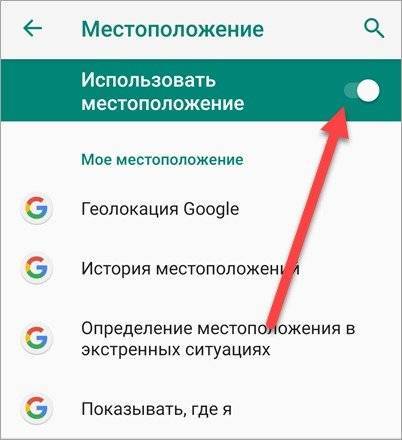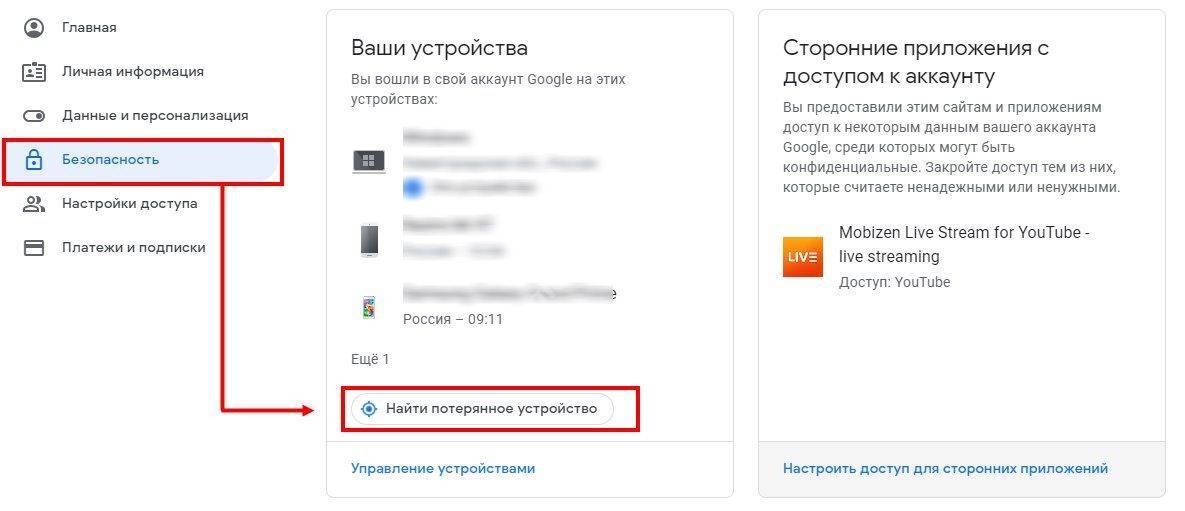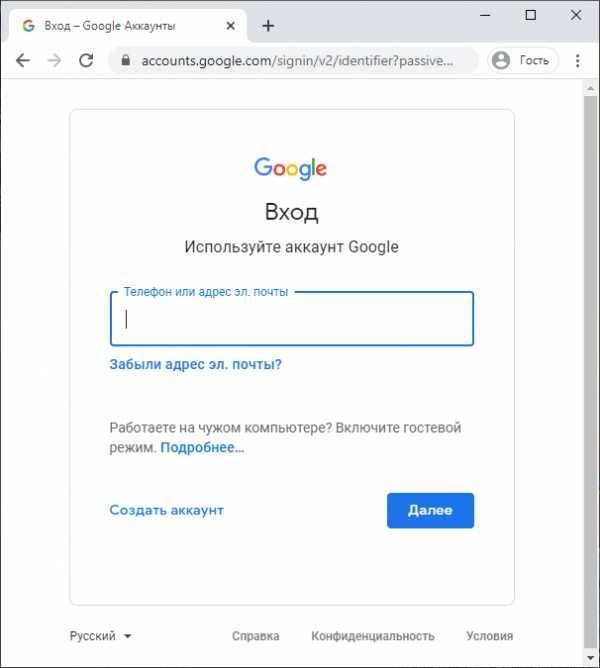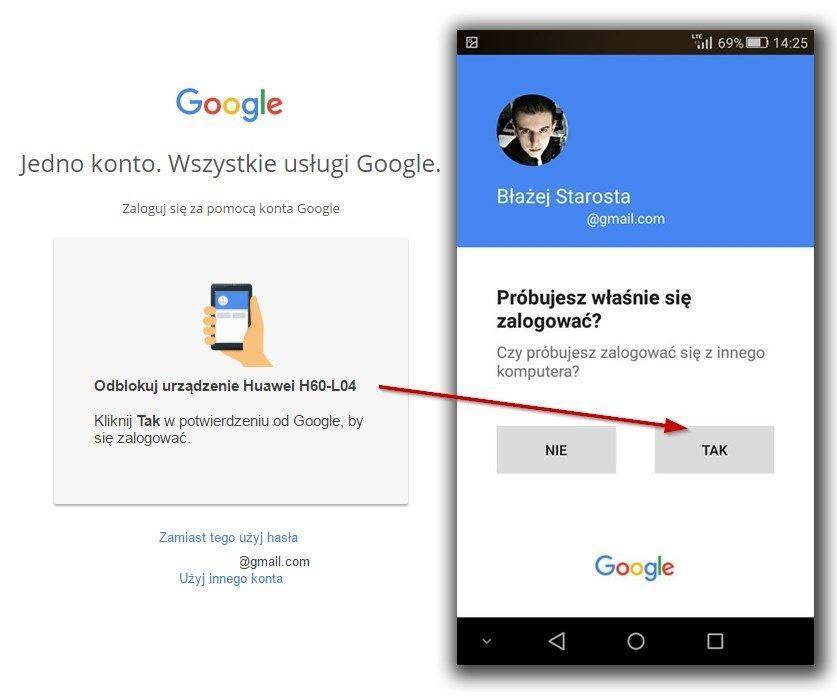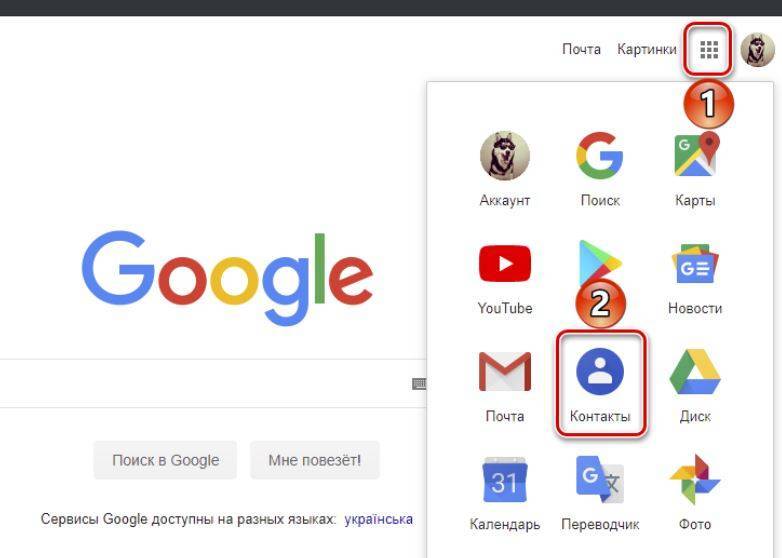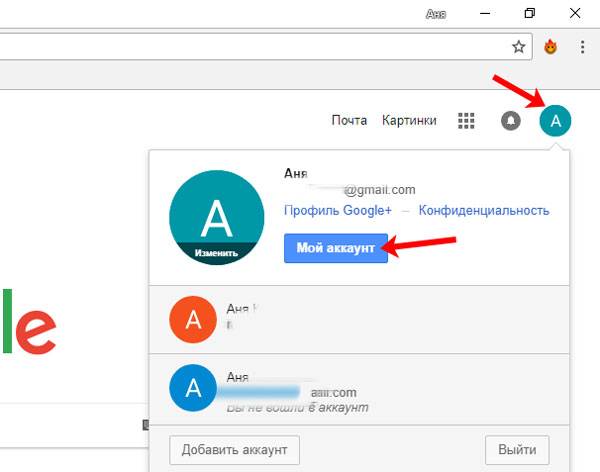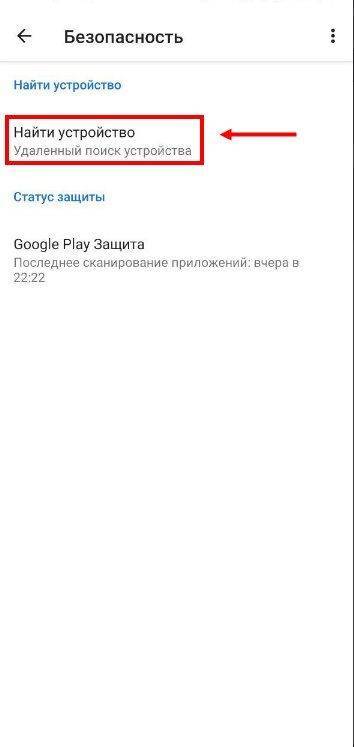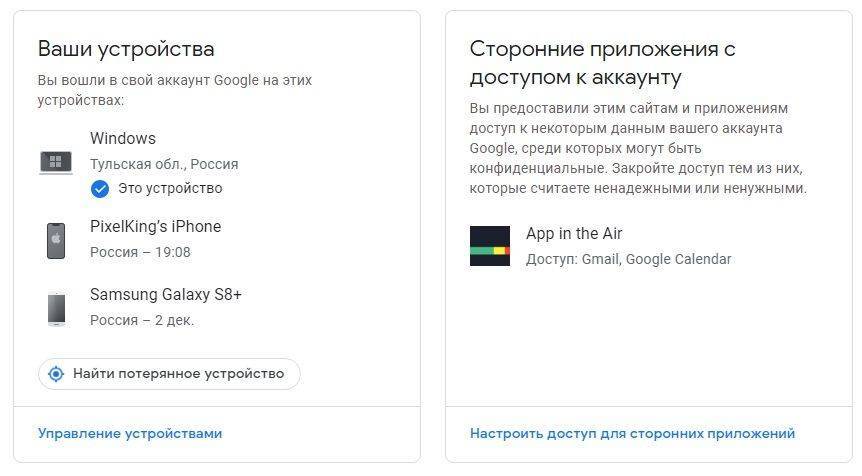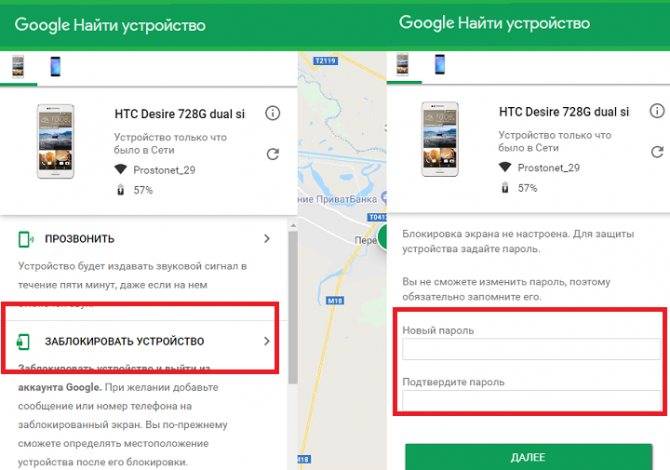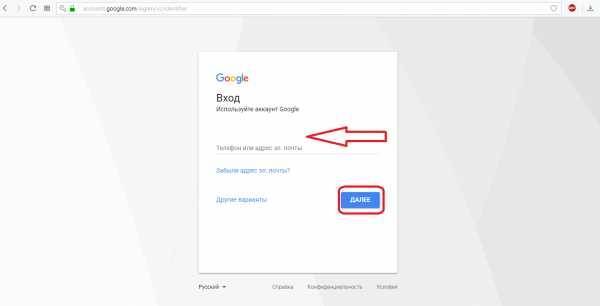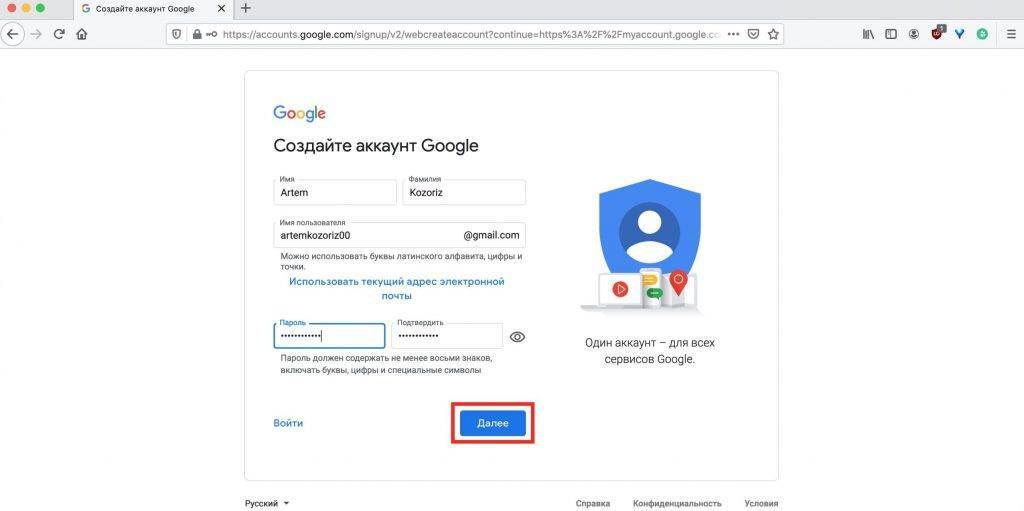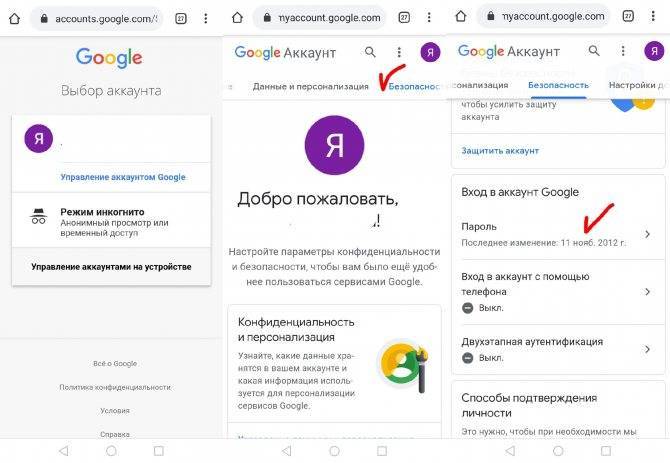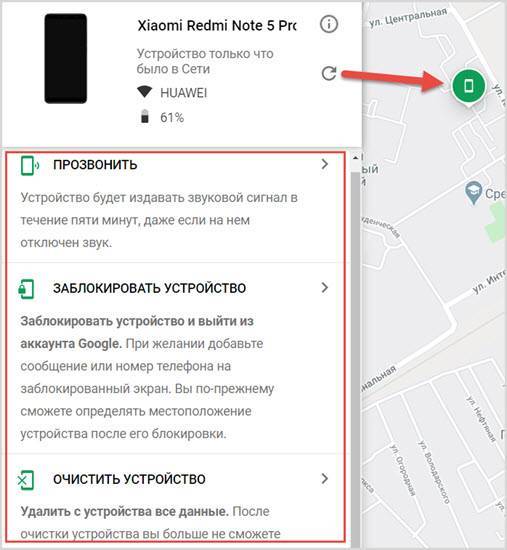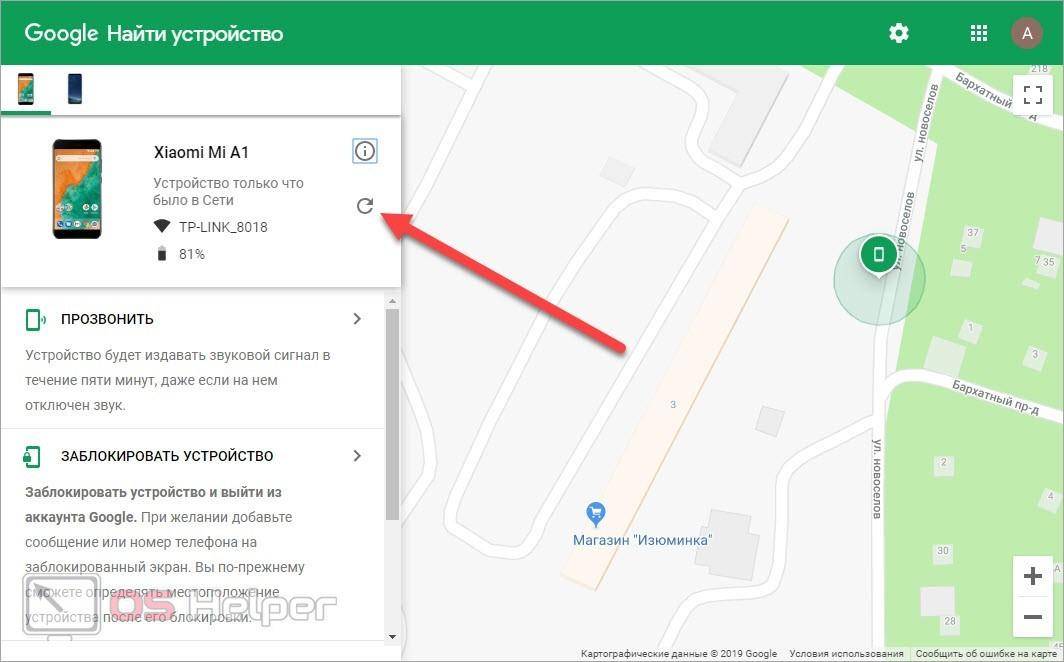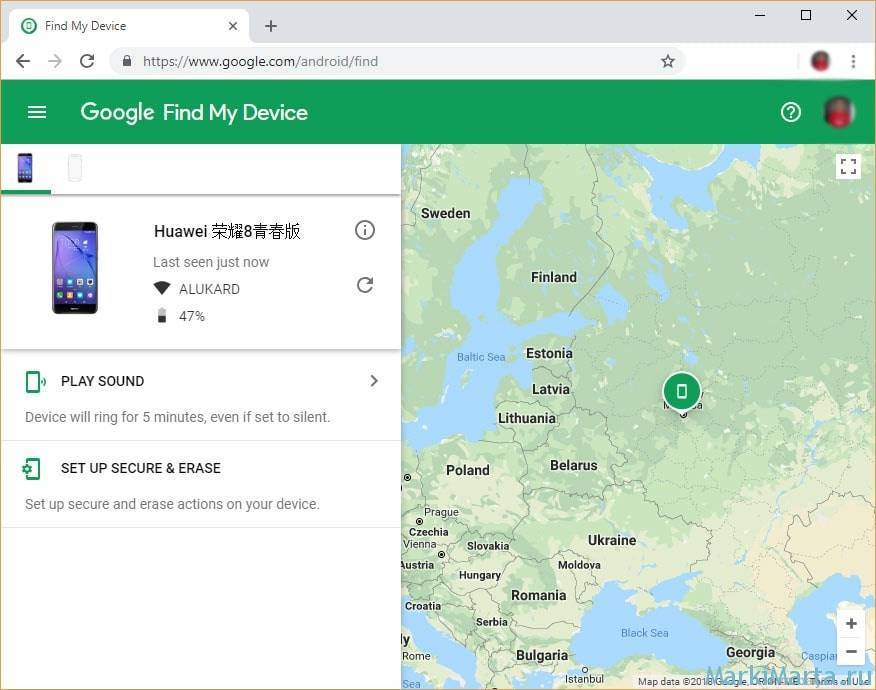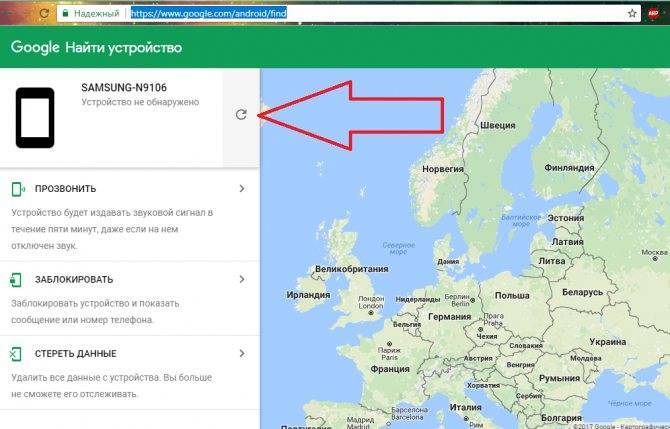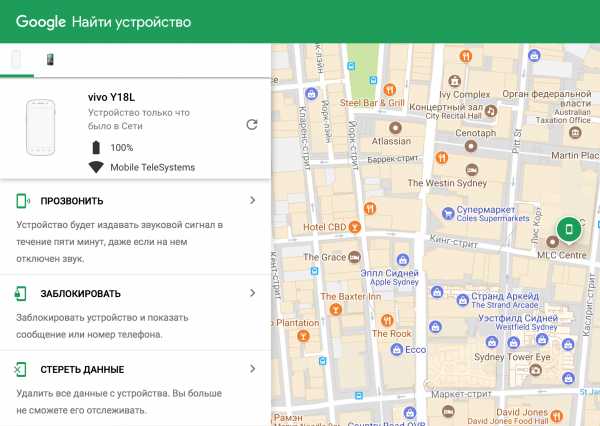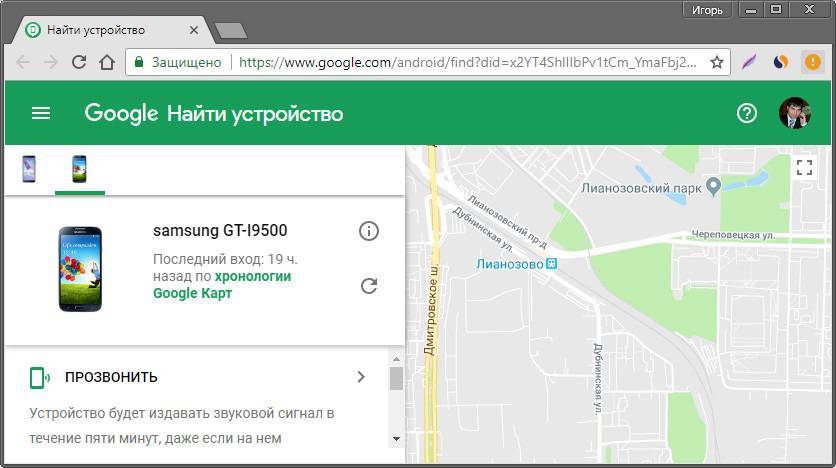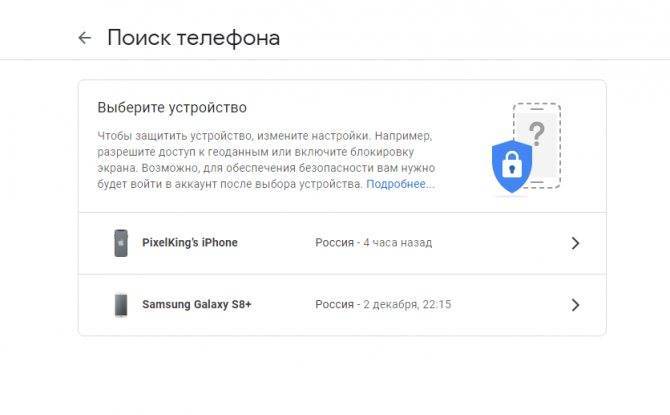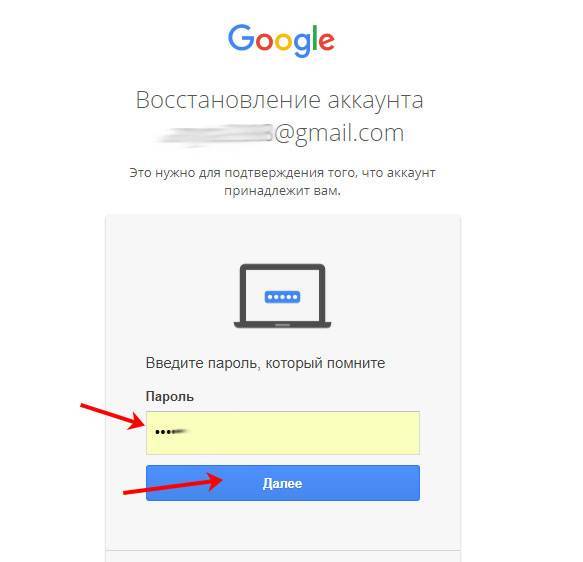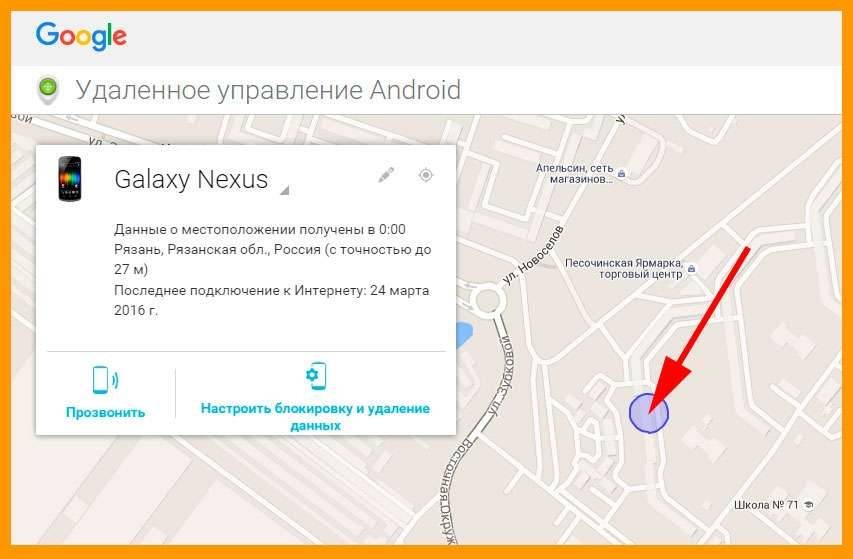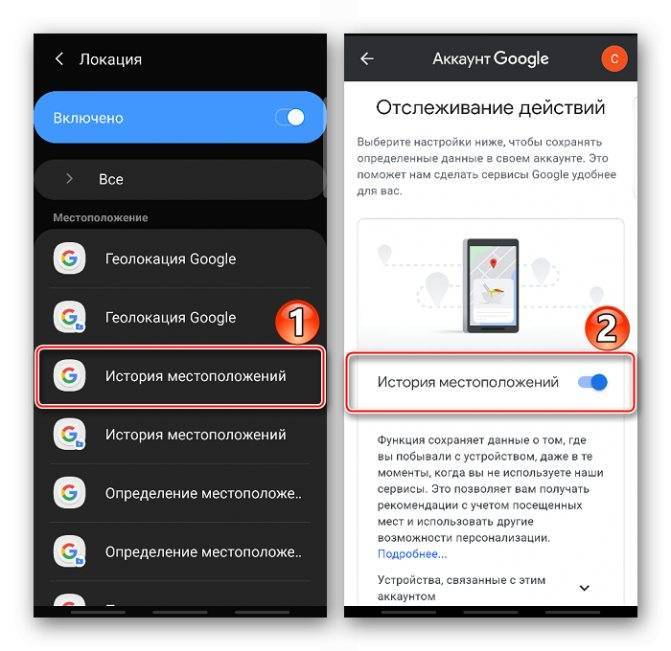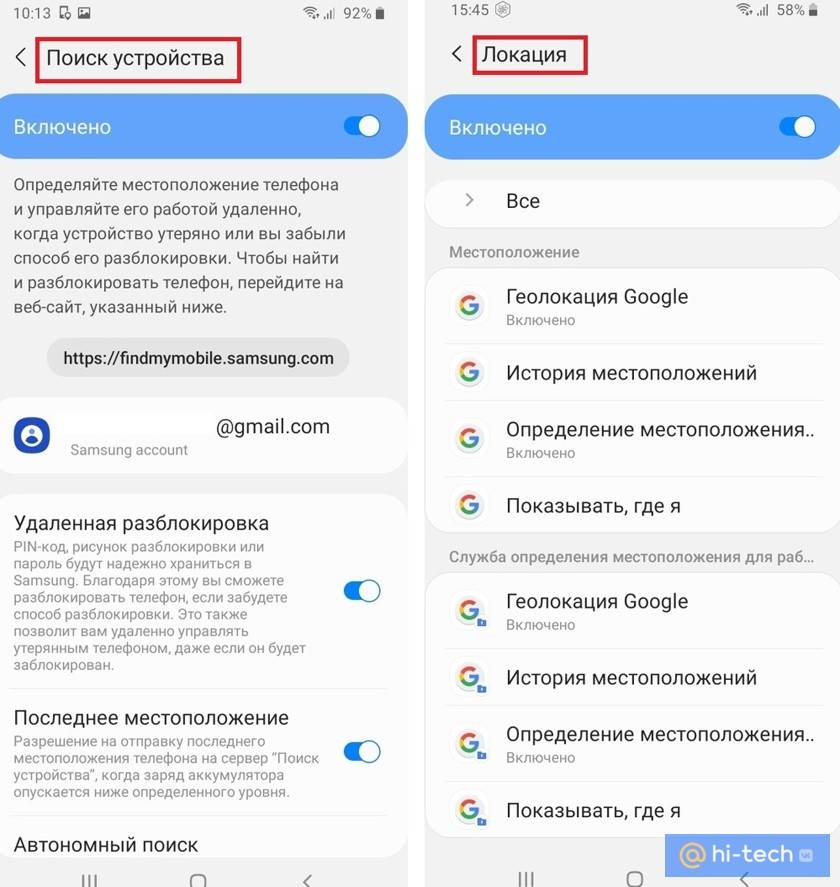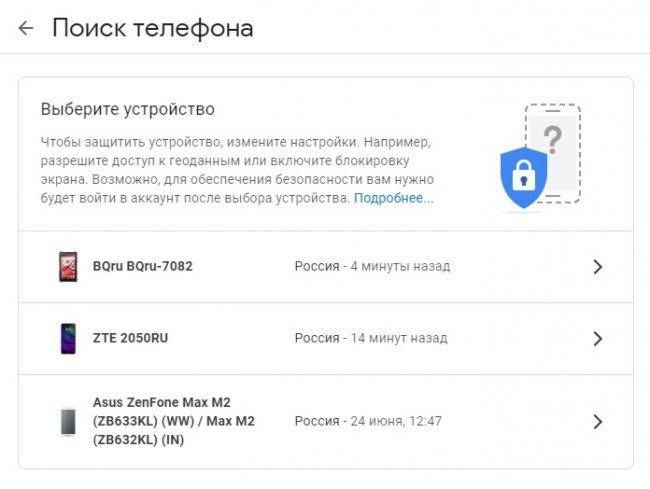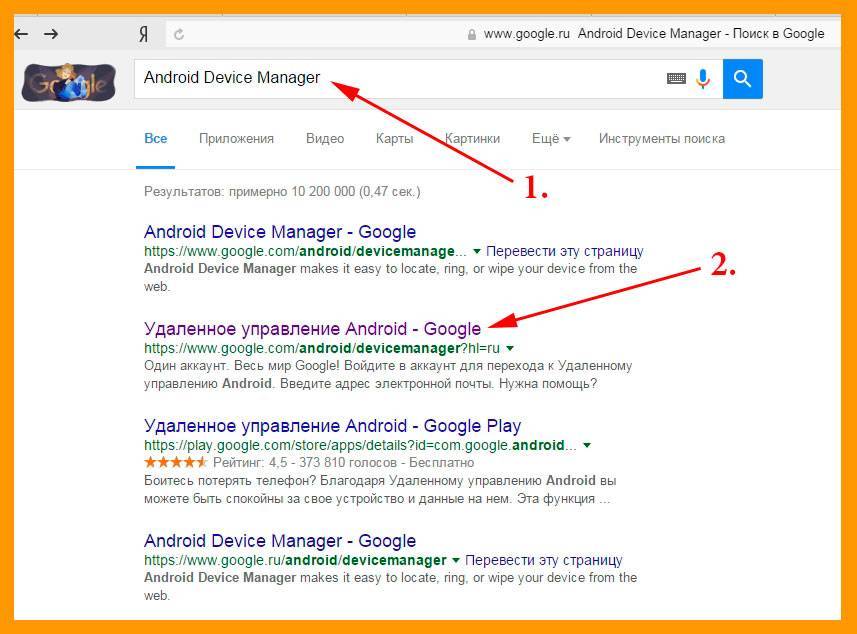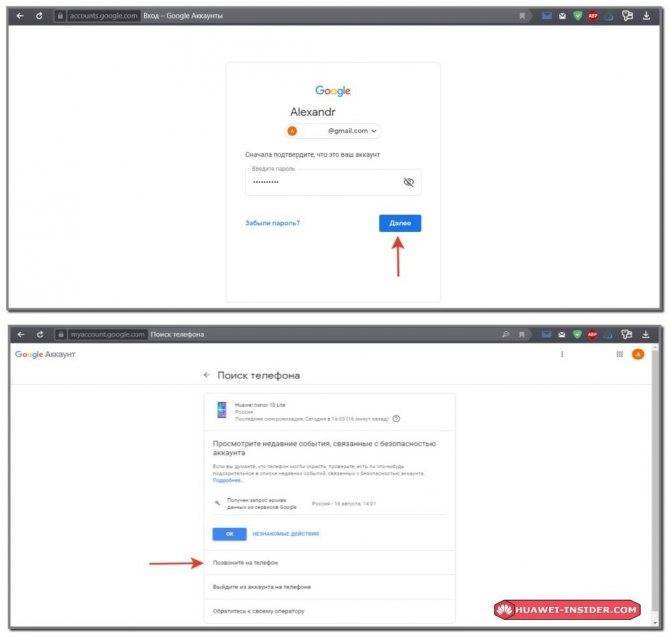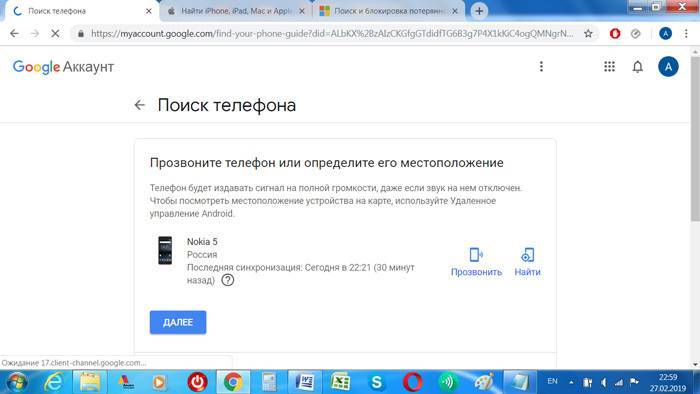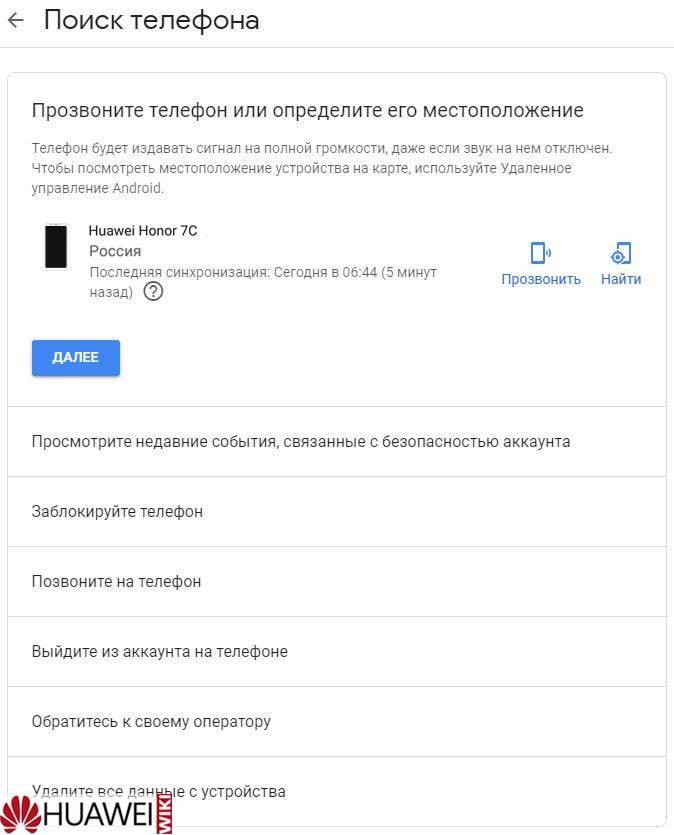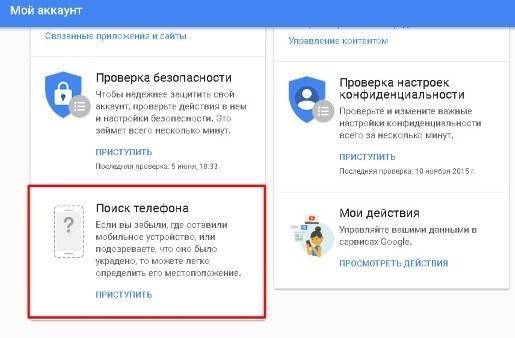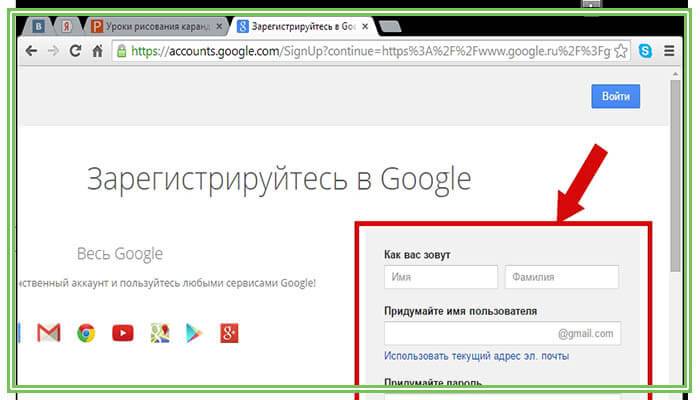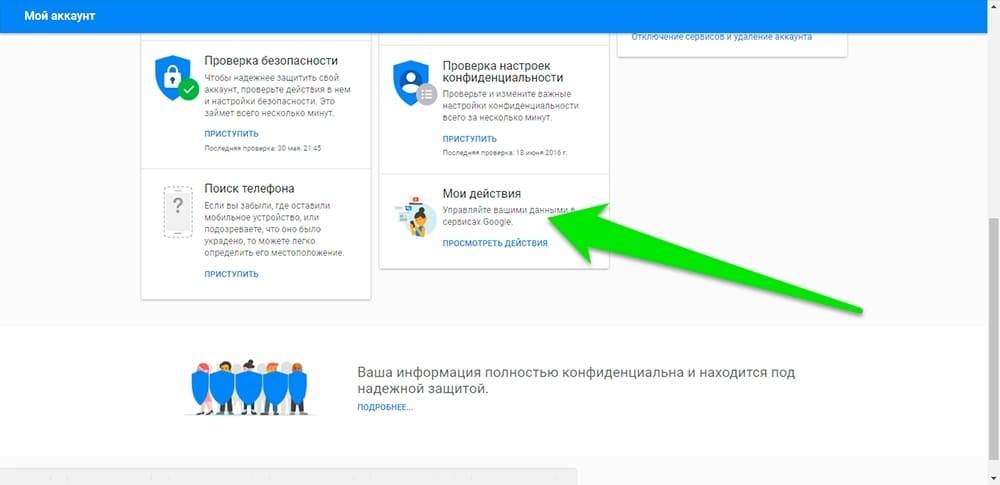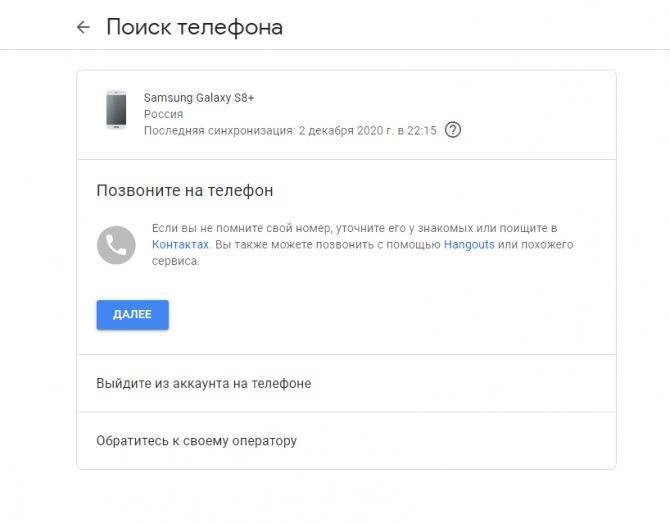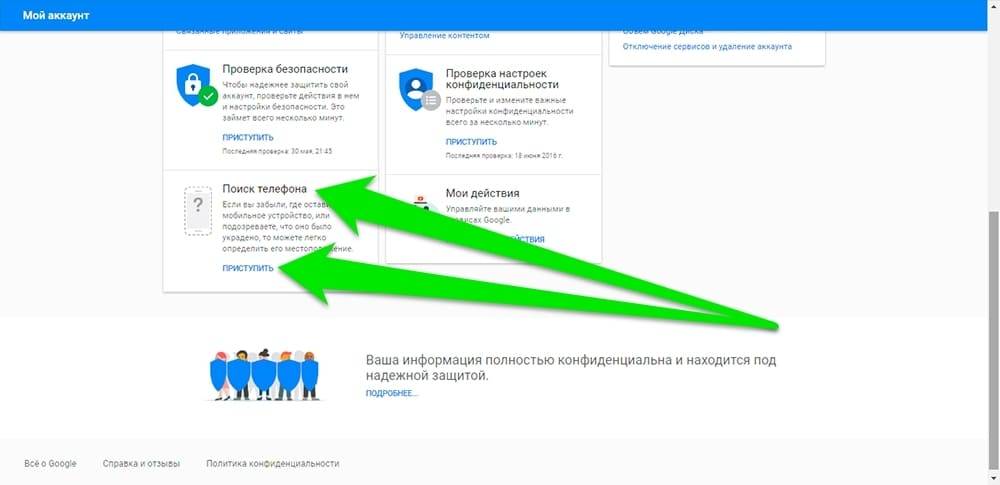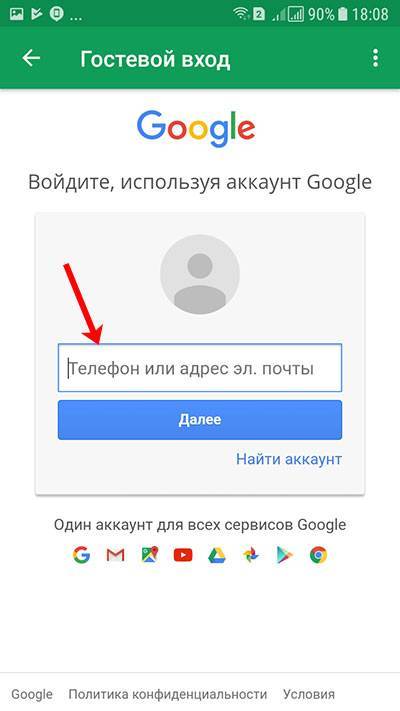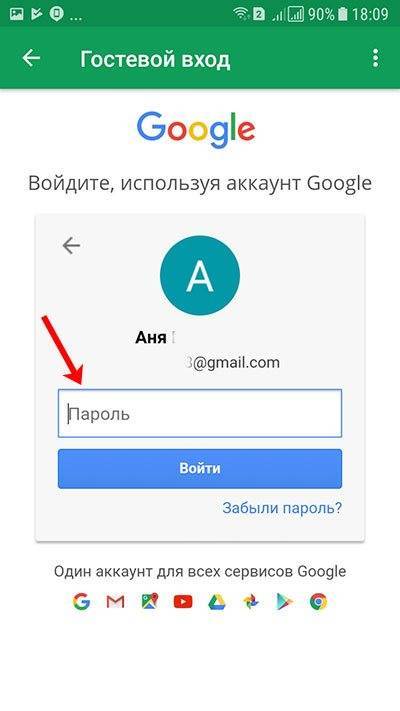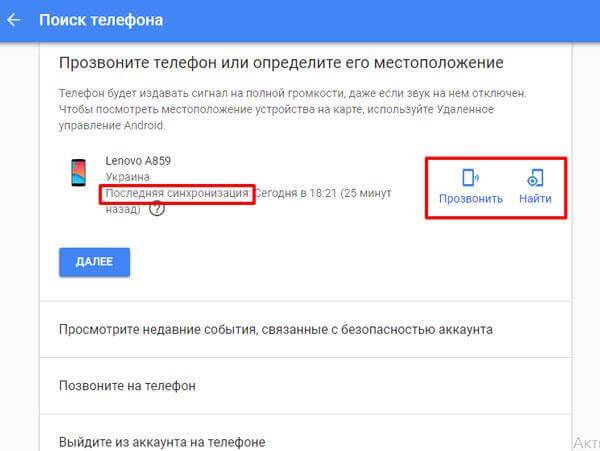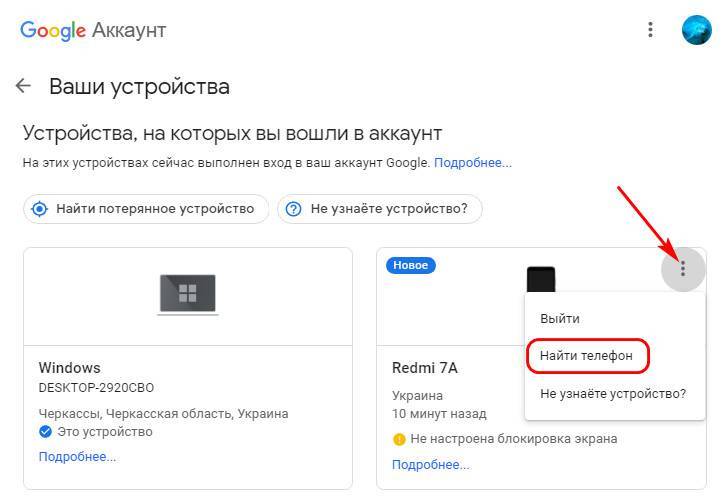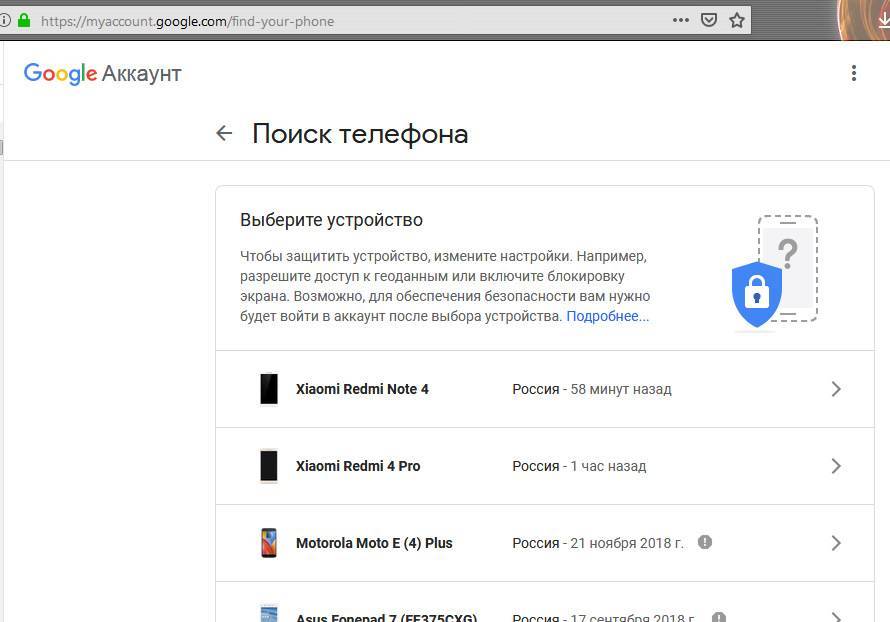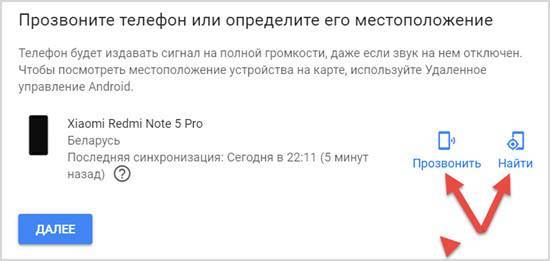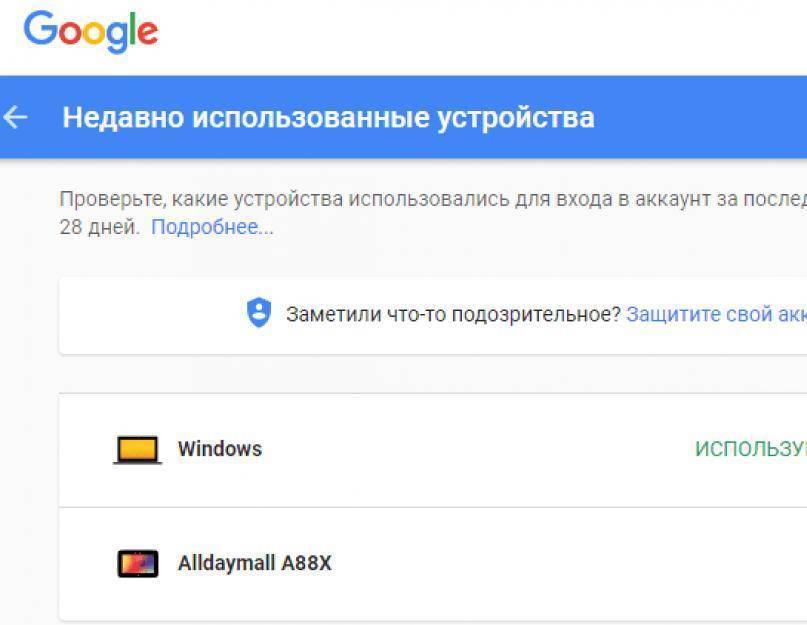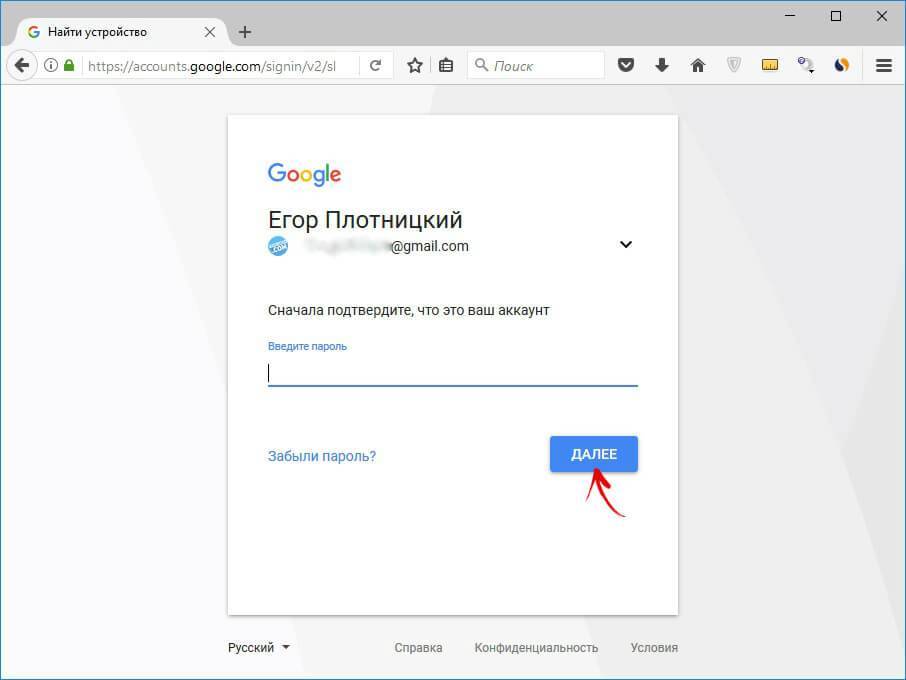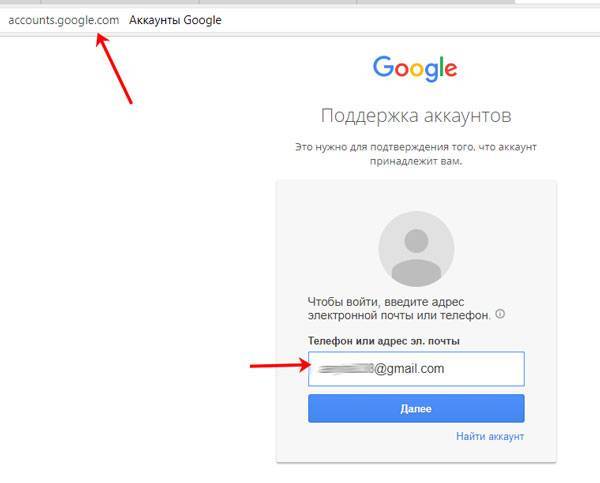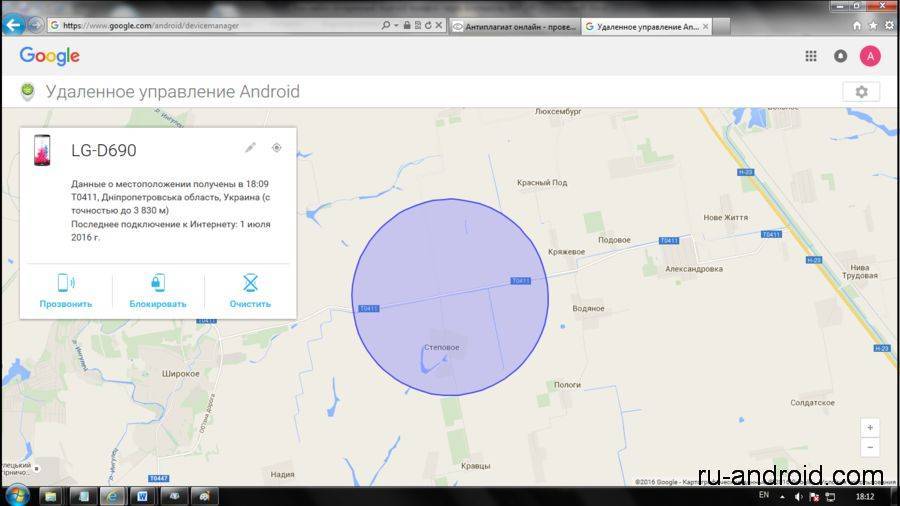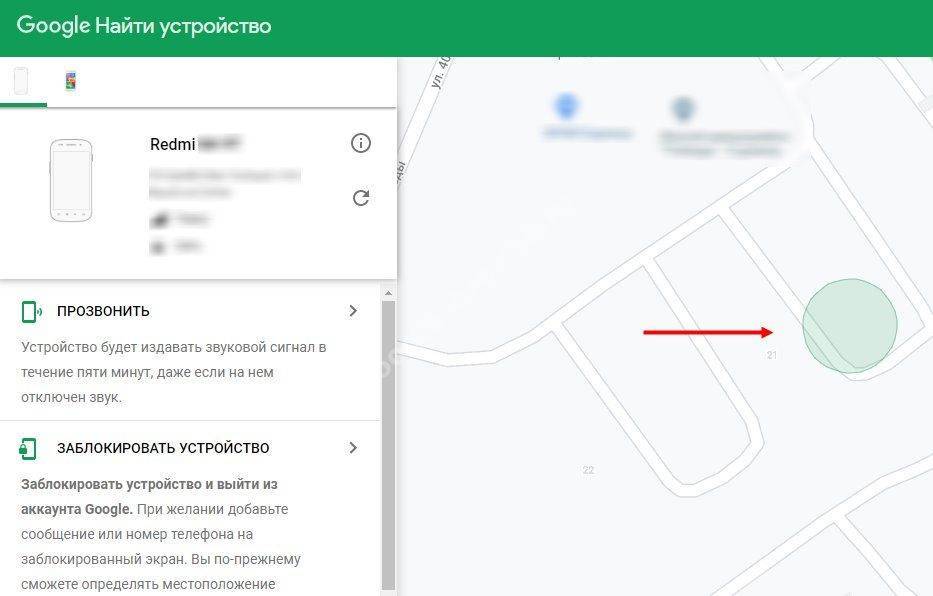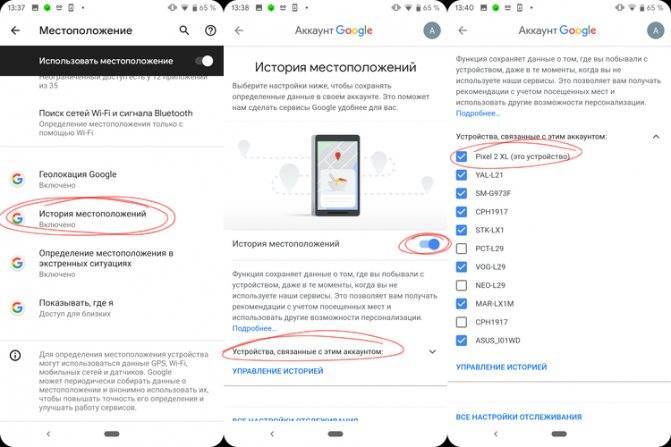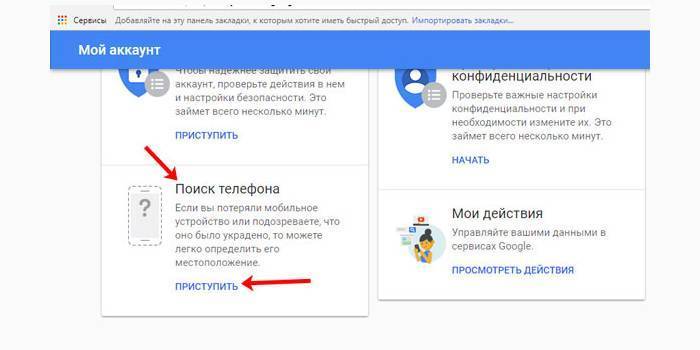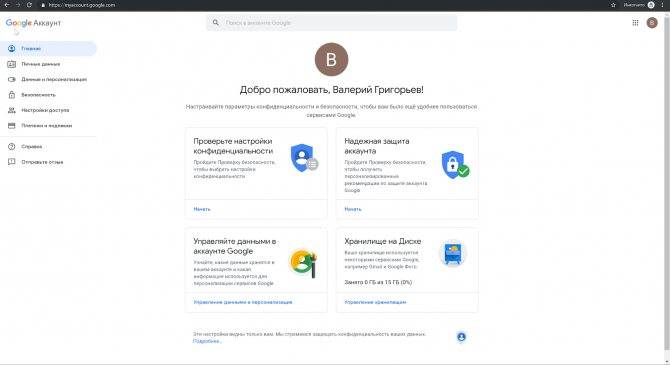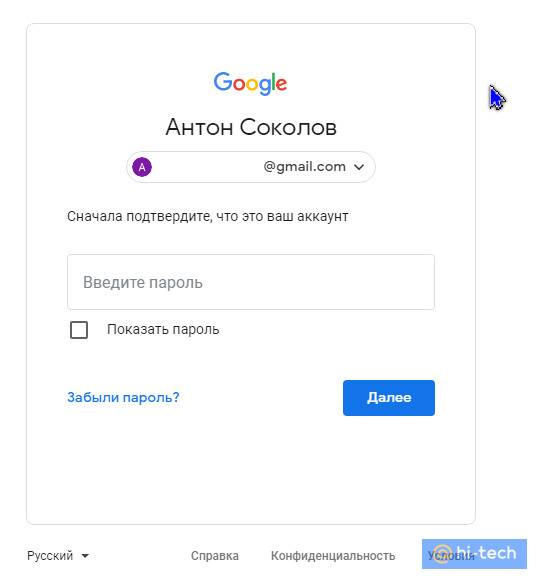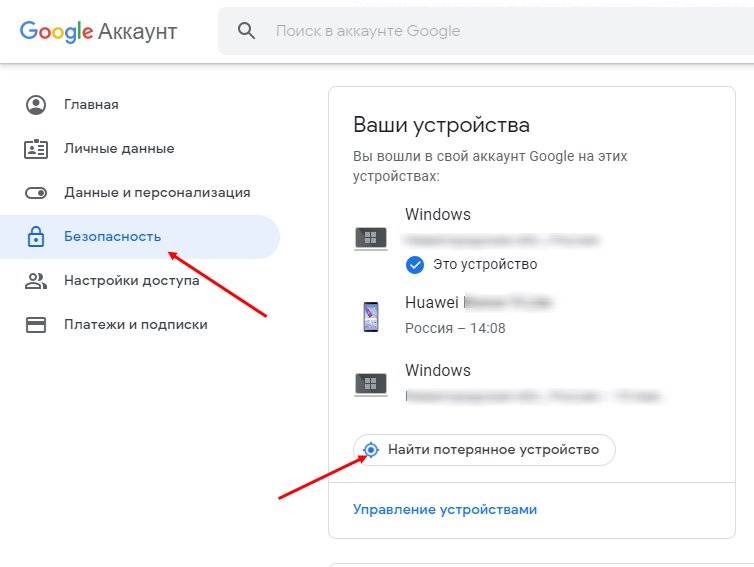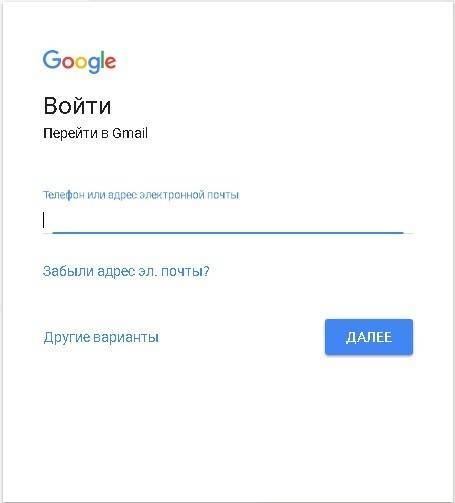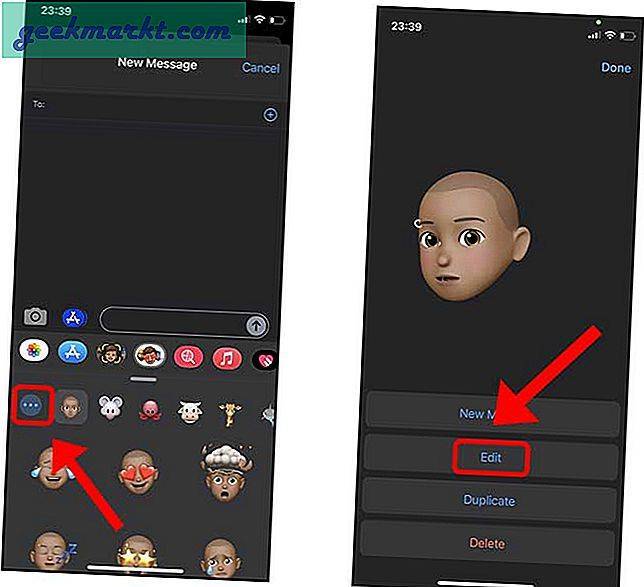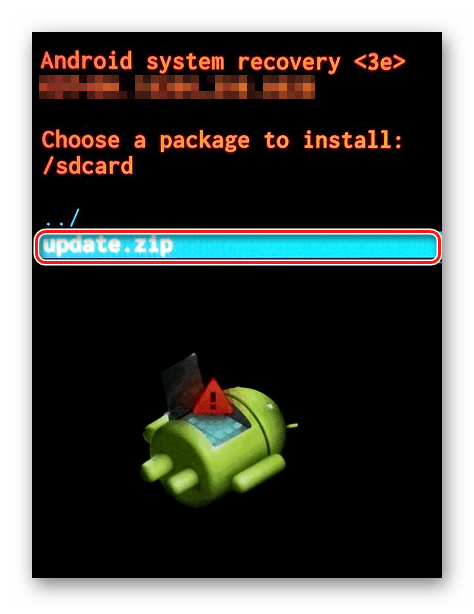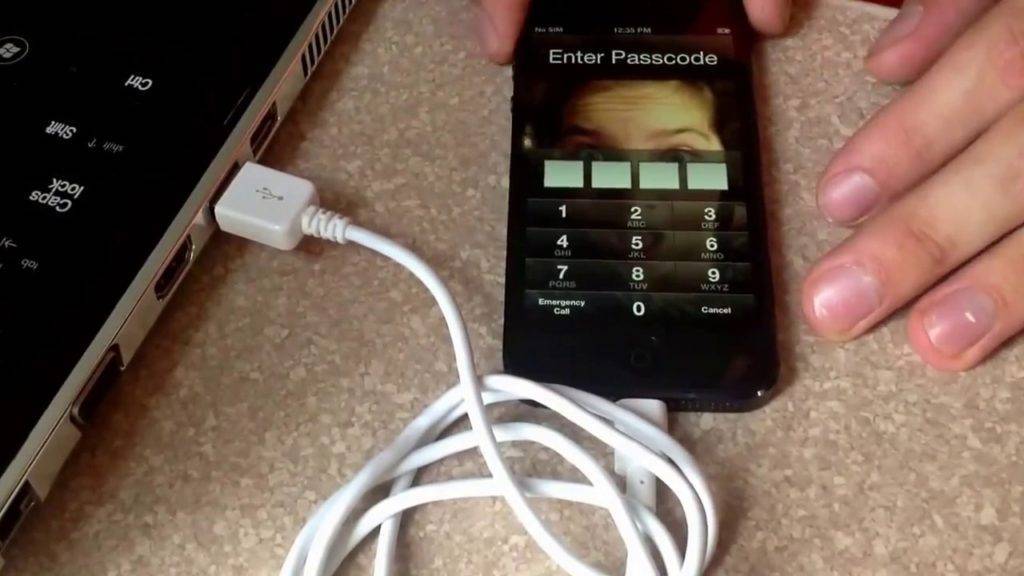Звонок на устройство
После того, как упреждён возможный несанкционированный доступ к нашим веб-профилям, необходимо с другого мобильного устройства позвонить на свой утерянный смартфон. Если он найден добросовестным человеком, можно договориться о возврате за вознаграждение.
В числе защитных мер в рамках функции удалённого управления Android, кстати, есть возможность прозвона с аккаунта Google на любой тип устройства, эту функцию можно использовать для поиска планшета.
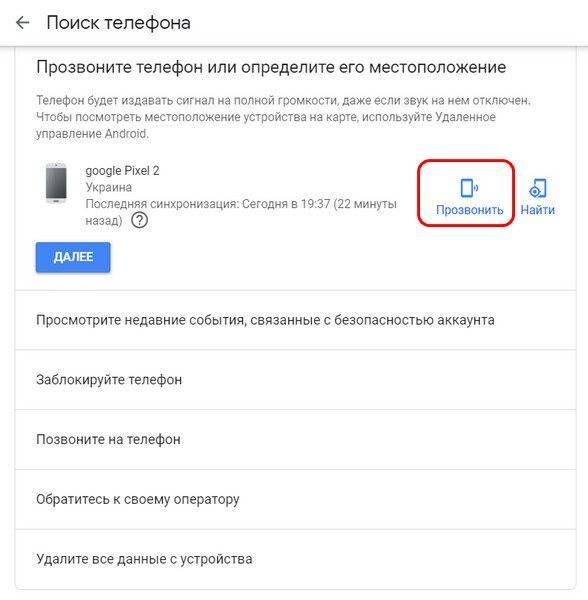
Но, естественно, только лишь для выявления, не затерялся ли тот просто где-то поблизости. При таком прозвоне планшет будет издавать системный писк на полной громкости.
Поиск телефона по Гугл Аккаунту
1. Условия нахождения
- Смартфон или планшет должен быть включен
- Должен работать интернет
- Учетная запись от Google должна быть привязана
- Play Market должен быть доступен
- Должны быть включены функции «Местоположение / Геолокация» и «Найти устройство»
Если вы настраивали двухэтапную аутентификацию, то под рукой должен быть резервный номер мобильного или резервный код, который нужно было записать или распечатать при настройке этой функции.
Интересно! Функция «Найти устройство» включается автоматически, когда к телефону привязывается учетная запись от Google. Если вы ее выключили вручную, то найти девайс будет довольно проблематично.
2. Ищем через сервис Google
Все действия, которые будет описаны ниже вы можете делать, как через компьютер или ноутбук, так и телефон или планшет, отличий нет никаких.
1. Перейдите по адресу — https://www.google.com/android/find и выберите свой телефон в списке, просто кликните по нему.
2. На карте будет сразу показано его местоположение, если телефон на данный момент выключен, то будет показана последняя точка, где он включался.
Важно! Само местоположение только приблизительное и погрешность может составлять порядка 25 метров, поэтому, когда пойдете его искать — смотрите и рядом. На сам же смартфон придет информационное уведомление, что устройство было обнаружено сервисом «Найти устройство»
На сам же смартфон придет информационное уведомление, что устройство было обнаружено сервисом «Найти устройство».
3. Также здесь вы увидите:
- Когда смартфон последний раз подключался к сети
- Как называется Вай Фай сеть подключения
- Уровень зарядки
Плюс будут доступны функции:
Прозвонить — в течение пяти минут будет проигрываться определенный звук на полной громкости, чтобы вы могли по нему найти мобильный.
Заблокировать устройство — смартфон заблокируется и учетная запись Google будет отвязана. Блокировка будет поставлена та, которая была установлена вами: пароль, отпечаток, графический ключ или другая. Также вы сможете оставить сообщение на экране блокировки с информацией, к примеру, свой номер и как вам можно вернуть аппарат. Отслеживание на карте все еще будет работать.
Очистить устройство — в этом случае смартфон полностью обнулится, как только будет подключен к сети, будет сделан Hard Reset. Отслеживать вы его больше не сможете. Выбирать этот пункт нужно в крайнем случае, если точно уверены, что аппарат вам не вернут, например, его украли.
После такой чистки пользоваться смартфоном будет невозможно пока пользователь не введет пароль от последнего привязанного к нему Google аккаунта. Поэтому, если телефон украли, таким образом вы сделаете из него просто кирпич и злоумышленник не сможет им пользоваться или перепродать.
Важно! При полной очистке, данные с SD карты могут быть не удалены, если ее вынули и, если вы там сохраняли свои файлы — они могут попасть в чужие руки
3. Используем приложение
1. Скачайте и установите на другом телефоне или планшете приложение — Find My Device из Google Play. Далее, если на этом устройстве привязана ваша учетная запись — нажмите «Продолжить как …». Если нет, то войдите, как гость.
2. Здесь будут располагаться все пункты 1 в 1, которые были описаны в предыдущей главе — меню называются точно также, и выглядит все примерно одинаково. Поэтому действия будут точно такими же.
Это удобный способ, если под рукой нет компьютера, но есть рядом друг или знакомый со смартфоном или планшетом, который может быстро установить приложение.
Интересно! Устройство также можно найти с помощью смарт часов, но в этом случае они должны быть связаны между собой Bluetooth и соответственно находиться рядом. В часах нужно зайти в меню и выбрать функцию поиска, смартфон сразу зазвонит. Способ хорош для поиска аппарата в квартире.
4. Смотрим хронологию на картах Google
1. В некоторых случаях может помочь хронология того, какие места вы посещали. Перейдите по адресу — https://maps.google.com и откройте в меню раздел «Хронология».
2. Посмотрите в каком месте была зафиксирована последняя точка посещения. Вполне может быть, что ваш телефон находится еще там.
В заключение
Google предлагает отличные варианты по поиску своего устройства, защите ваших конфиденциальных данных. Главное использовать их с умом и рассуждать трезво.
Геолокация Андроид с помощью приложений Гугл
Отследить перемещения человека можно как с компьютера, так и с другого телефона. Для этого используются одинаковые способы слежения, отличие лишь в том, что для смартфона понадобятся дополнительные приложения. Они будут принимать информацию, которую передает телефон жертвы. Большая часть программ бесплатная, среди пользователей популярны следующие варианты:
- Lost Android;
- Where’s My Droid;
- Lookout Security & Antivirus.
Where’s My Droid
Полезное приложение, которое поможет узнать, где находится пользователь с установленной программой. Имеет широкий функционал, который включает в себя не только определение местоположение. При помощи утилиты можно:
- прозвонить телефон, чтобы он издавал сигнал даже на беззвучном режиме;
- при помощи смс получить координаты устройства;
- сфотографировать вора с фронтальной камеры (pro-версия);
- удалить приложения и модули (pro-версия);;
- заблокировать все функции на устройстве (pro-версия);
Lost Android
Еще один способ отследить Андроид – приложение Android Lost Free. Полностью бесплатная программа, которая имеет широкий перечень функций. Необходимо установить на телефон заранее, чтобы можно было при утере или краже воспользоваться следующими функциями:
- активация или деактивация GPS, Wi-Fi;
- контроль входящих и исходящих звонков;
- запуск будильника и мерцание экрана;
- удаление всех данных с Андроид;
- создание фото с любой камеры на гаджете.
Lookout Security & Antivirus
Это еще один способ, отследить свой или чужой девайс. Утилиту заранее нужно инсталлировать на телефон. Программа используется с компьютера при помощи входа в аккаунт. На самом девайсе приложение не прячется, поэтому злоумышленники могут его удалить. В таком случае будет показана последняя точка, где удалось отследить гаджет. Такой способ защиты поможет вам:
- активировать громкое звуковое сообщение для поиска;
- выполнить удаленное блокирование;
- восстановление данных.
Как отследить телефон Андроид через google maps
Гугл карты получили новое дополнение под названием «Показывать, где я». Оно стало частью официального приложения и помогает определить местоположение телефона Андроид. Функция строит графики передвижения пользователя по маршруту, отмечая точки. Для подключения этого способа отслеживания передвижений, необходимо выполнить следующие действия:
- Установите на смартфон Гугл карты.
- Откройте главное меню и зайдите в приложение.
- Активируйте функцию «Показывать, где я», задайте интервал отслеживания.
- Укажите номер телефона или почту.
- Для отслеживания или шпионажа, необходимо открыть Гугл мэпс, запустить раздел «Показывать, где я». Выбирать интересующее устройство из списка и посмотреть результат записи маршрута.
Еще одна интересная функция от Google, чтобы отследить телефон называется «Хронология». Она не поможет отследить пользователя в реальном времени. Используется, чтобы посмотреть, где человек был за определенный промежуток времени, работает по аналогии с трекером на машинах. Для этого, необходимо выполнить следующие действия:
- откройте Google maps под аккаунтом, к которому привязан телефон;
- нажмите на пункт «Хронология»;
- укажите необходимый период для просмотра: год, месяц, день;
- дождитесь формирования результатов.
Приложения для противодействия кражам телефонов
Для смартфонов на Андроиде разработано множество мобильных приложений, позволяющих предотвратить кражу, уничтожить личные данные или по крайней мере узнать, где сейчас находится устройство. Ниже перечислены три лучших программы — пользователь может установить любую из них или найти другую.
Cerberus
На первом месте — удобное, занимающее минимум места приложение, позволяющее отследить местоположение телефона и предлагающее ряд дополнительных функций. Пользоваться им нужно следующим образом:
Скачать и запустить, после чего предоставить все необходимые разрешения и приступить к созданию аккаунта.
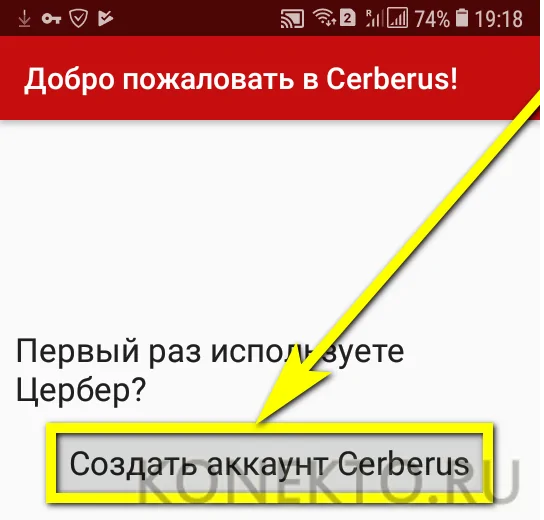
Придумать логин и пароль и указать приложению адрес электронной почты, необходимый для работы с аккаунтом.
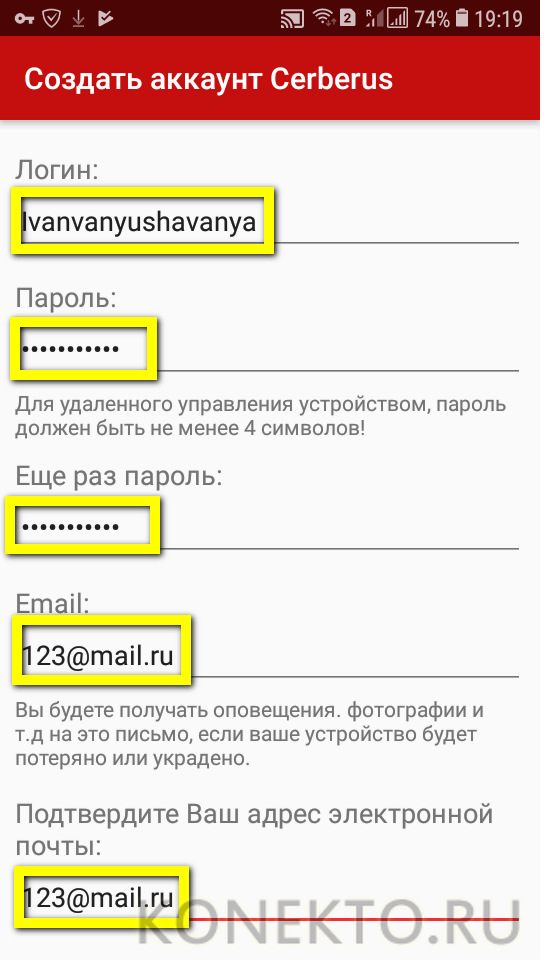
Принять условия разработчиков и приступить к настройке программы.
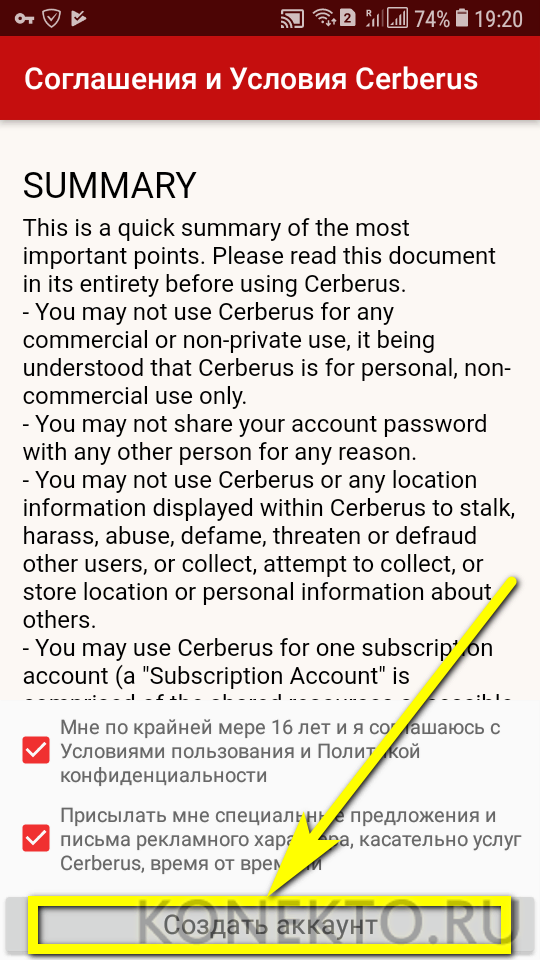
Предоставить Cerberus права администратора.
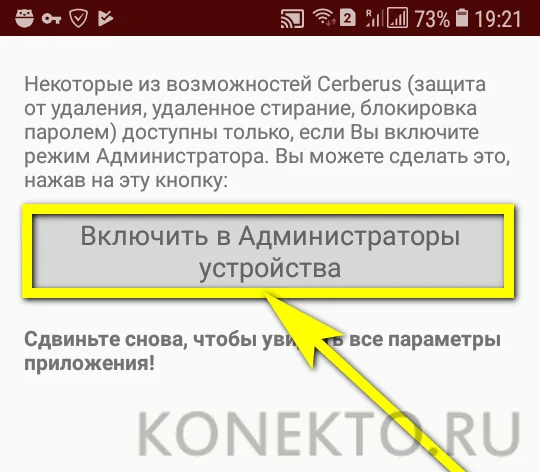
На главной странице проставить галочки, разрешающие приложению по удалённой команде очищать память телефона — это нужно, чтобы защитить конфиденциальность владельца, если смартфон украден или потерян.

На вкладке «Автоматический захват фото» разрешить программе делать снимок передней камерой, если введён неверный пароль или отключён сигнал тревоги.
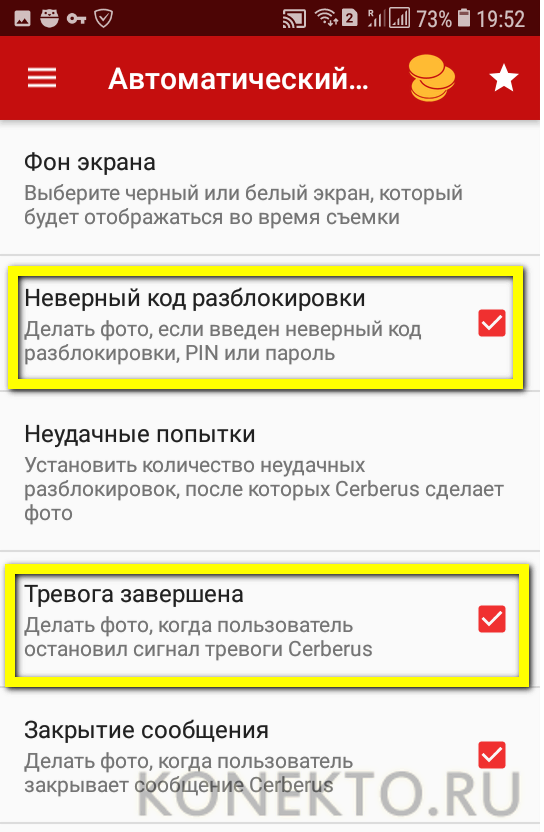
На вкладке «Проверка SIM» — указать сотовый номер, на который должно быть отправлено сообщение, если в устройство вставлена неавторизованная сим-карта.
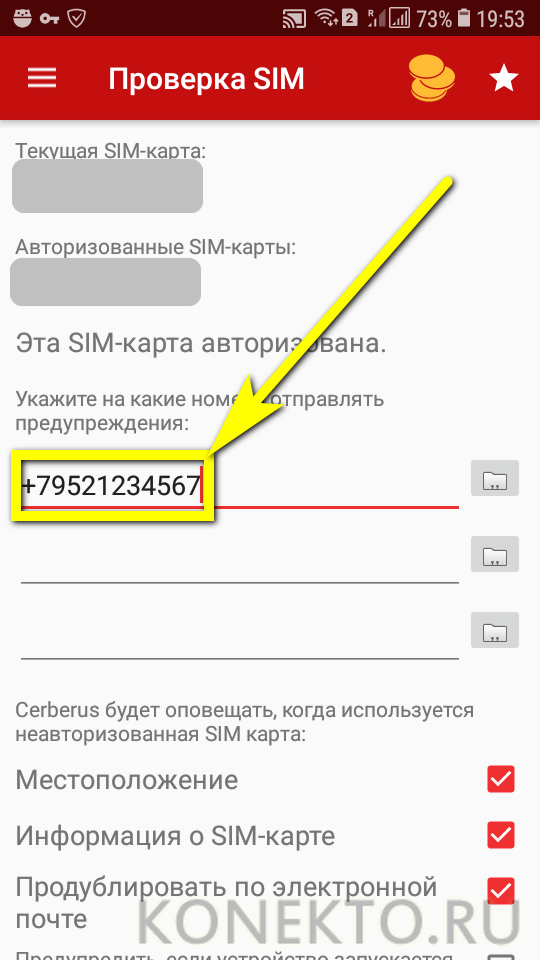
Отлично! Теперь пользователь в любой момент может зайти на сайт cerberusapp.com, авторизоваться в личном кабинете.
Послать команду «Начать отслеживание».
Нажать на логотип GPS.
И увидеть на спутниковой карте, где сейчас находится его устройство.
Кроме того, выбирая команды из выпадающего списка, пользователь может перезагрузить потерянный или украденный телефон, сделать снимок экрана и очистить память устройства, если вернуть аппарат уже точно не получится.
Avast Mobile Security
Скачав и установив бесплатный антивирус, владелец смартфона, желающий защитить свой аппарат от кражи, должен:
Перейти в раздел «Настройки», тапнув по трём горизонтальным линиям в верхнем левом углу экрана.
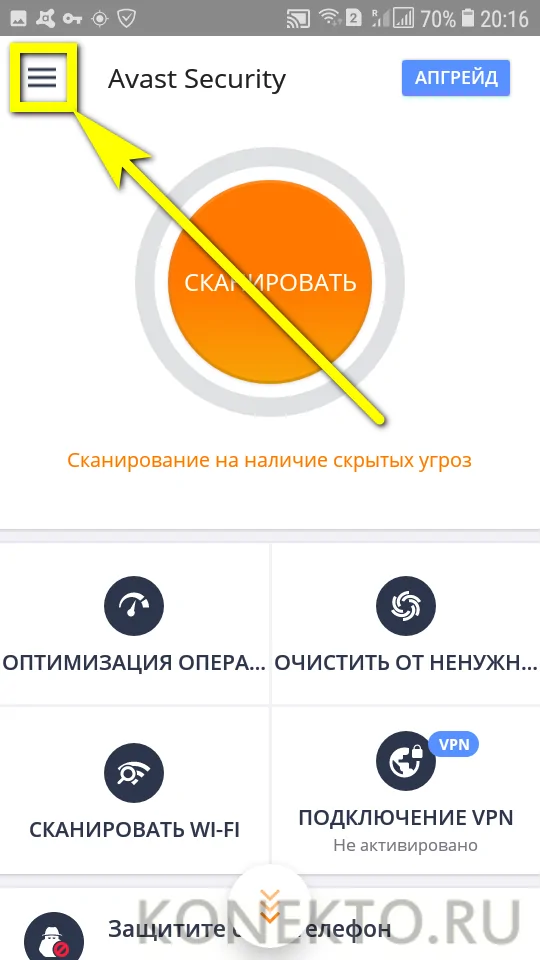
Войти в раздел Anti-Theft.
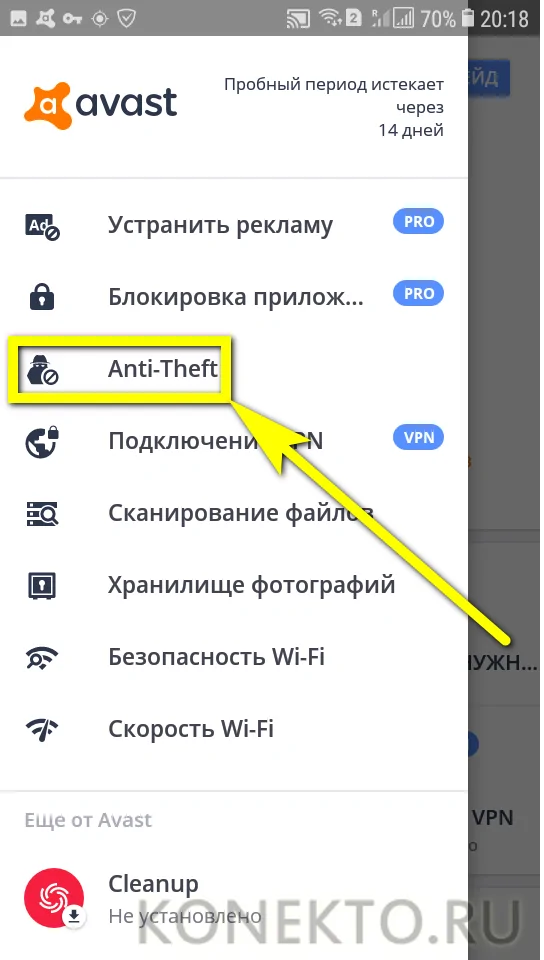
Задать пин-код для входа в приложение.
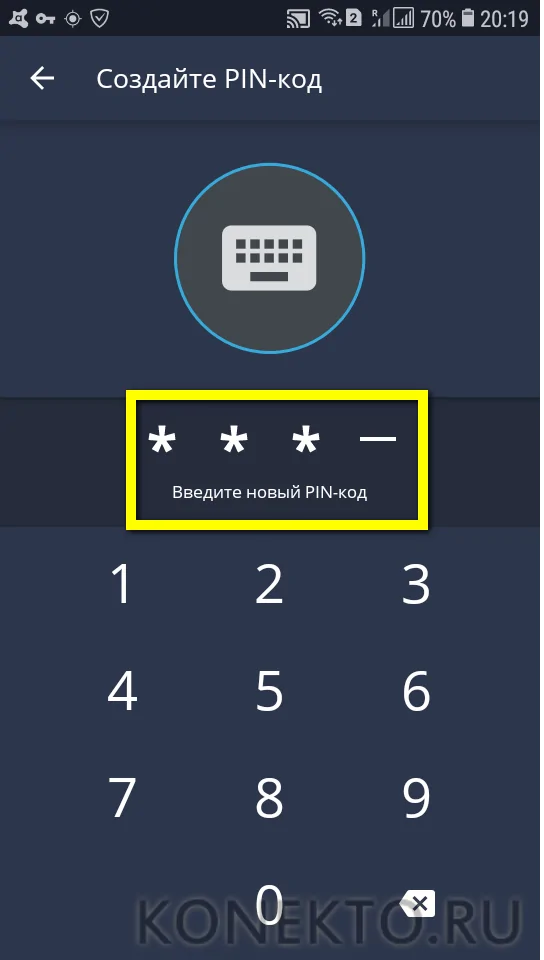
Предоставить программе необходимые разрешения.

Нажать на кнопку «Настроить веб-управление».
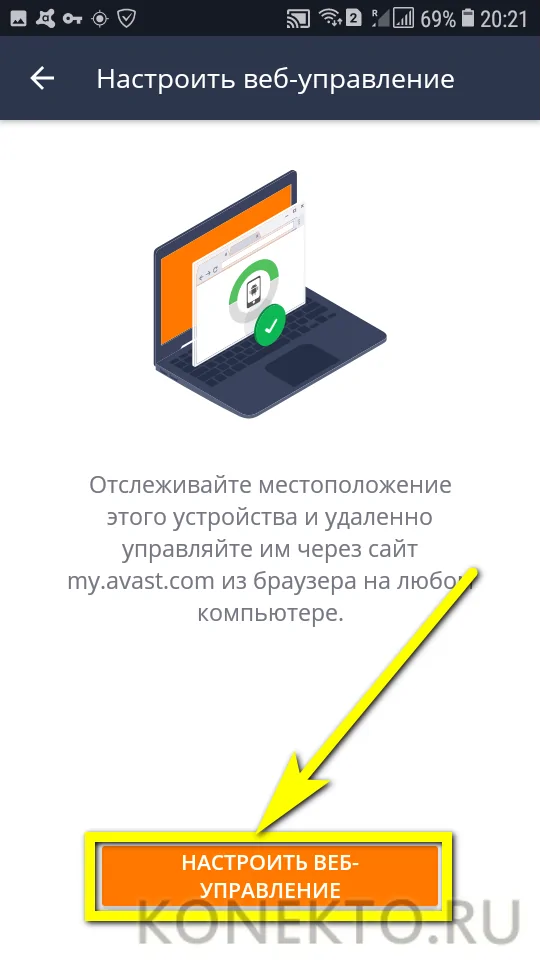
Зарегистрироваться в приложении или войти в систему, используя существующую учётную запись.
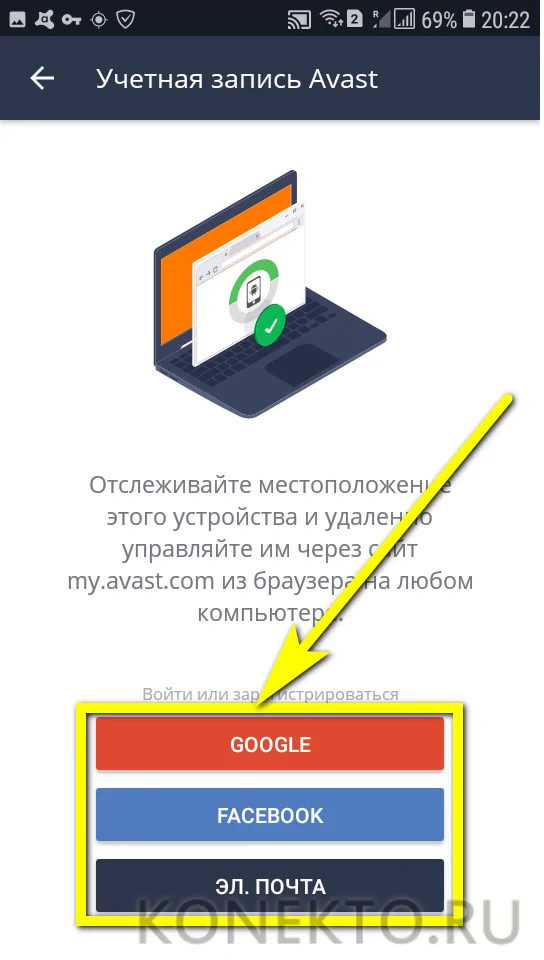
По желанию — установить графический ключ.
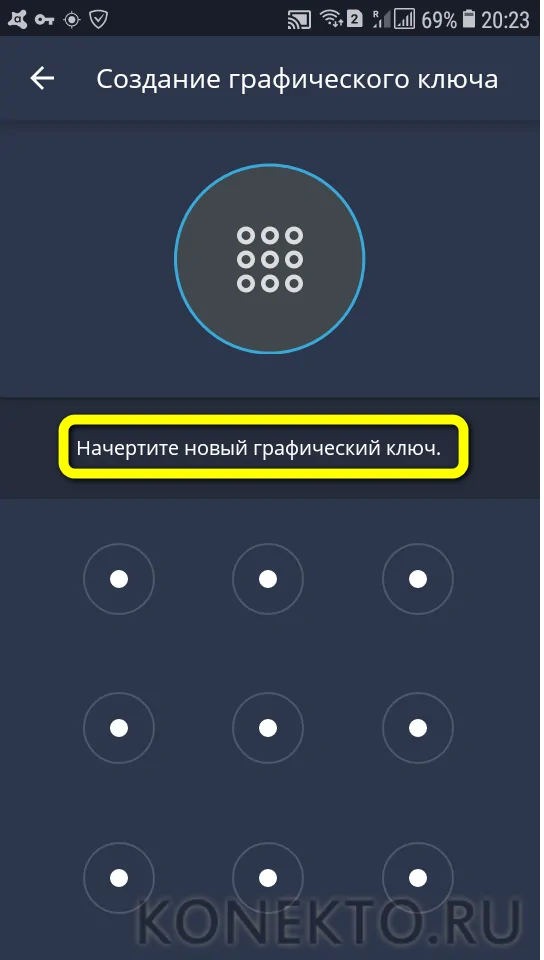
И нажать на кнопку «Активировать Anti-Theft».

Задать дополнительные настройки программы: принудительную блокировку утерянного устройства, снимок передней камерой и другие.
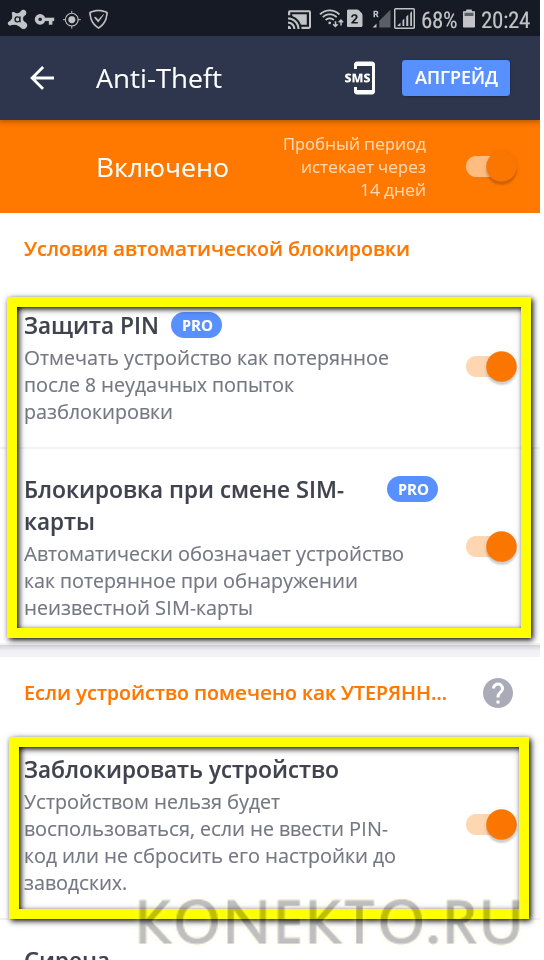
Теперь, перейдя на сайт subscriptions.avast.com, авторизоваться под тем же аккаунтом.
Перейти в список «Устройства».
И выбрать щелчком мыши свой телефон.
Теперь, задействовав команду «Найти».
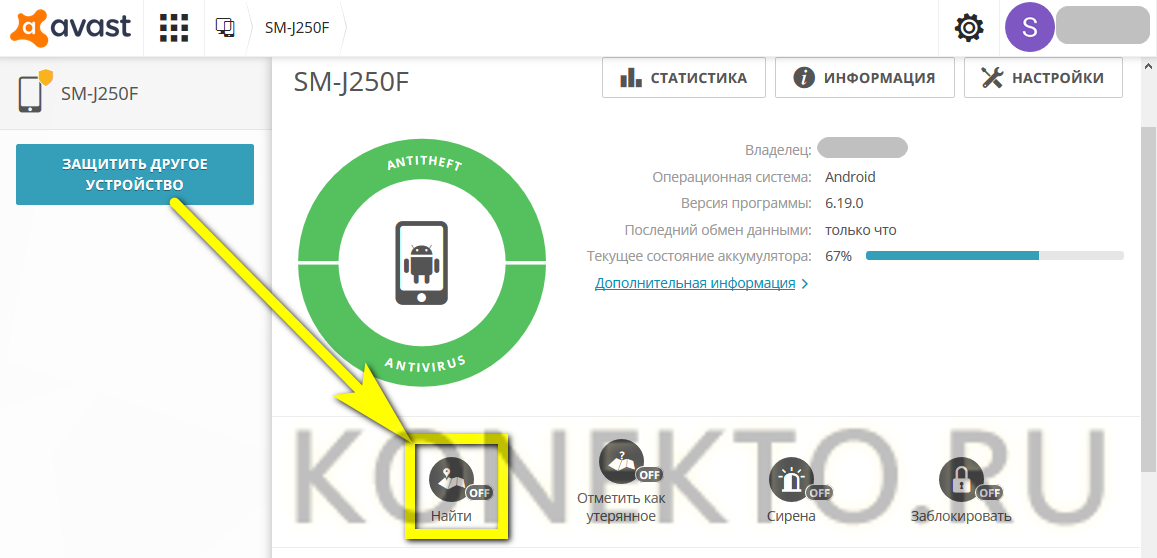
Пользователь увидит на спутниковой карте, где сейчас находится устройство, а в верхней строчке — даже приблизительный адрес.
Кроме того, в том же окне можно очистить память телефона, удалив конфиденциальные данные, послать на него сообщение с подходящим текстом или позвонить.
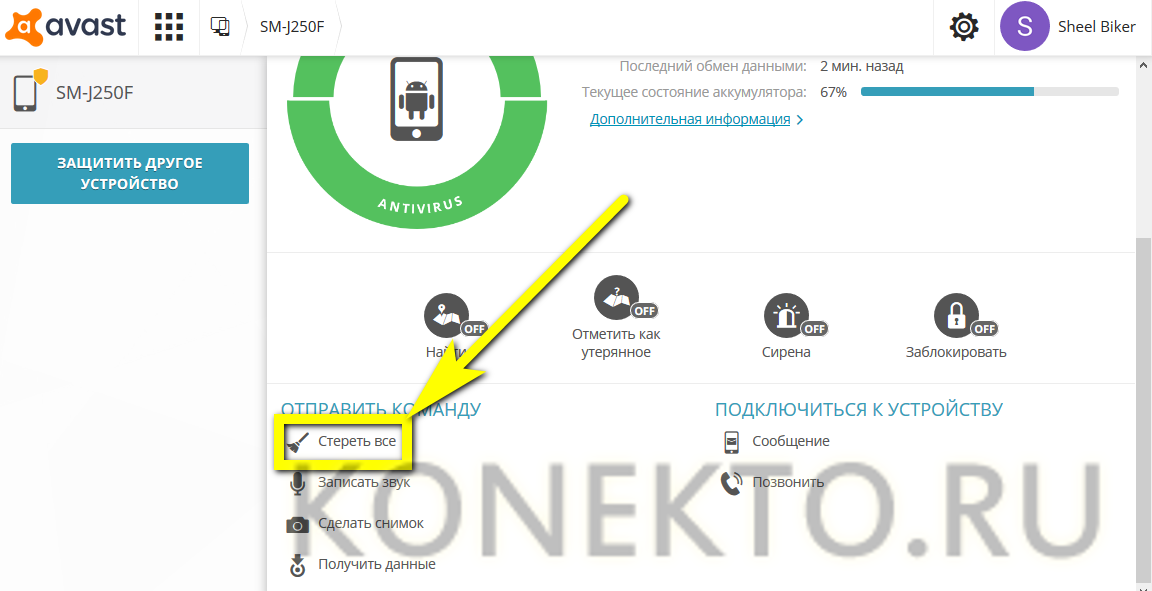
Lost Android
Освоить это приложение не сложнее, чем пройти процедуру восстановления Apple ID; порядок действий пользователя ничем не отличается от описанных выше манипуляций, и снова рассказывать о нём не имеет смысла. Программа распространяется бесплатно, проста в использовании, а найти телефон на карте можно, авторизовавшись на сайте androidlost.com.
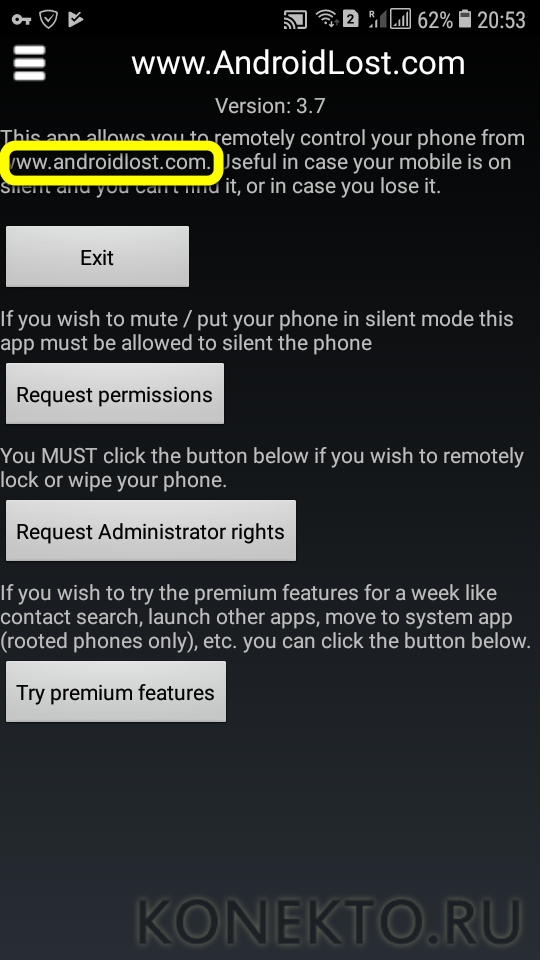
Ответы на вопросы
Как войти в Гугл с помощью изменения DNS настроек
Этот интересный метод также разрешит вопрос о том, как войти в аккаунт на Андроиде. Для начала вам потребуется перейти к настройкам устройства, выбрать нужную сеть, в сплывающем окошке выбрать пункт “Изменить сеть”.
Выполните следующие действия:
- в появившемся окне выберите ручную настройку DHCP, в два нижних поля (DNS1 и DNS2) введите данные: 198.153.192.1 и 198.153.194.1, нажмите кнопку “Сохранить”
- зайдите в настройки и выключите Wi-Fi
- перезагрузите устройство
После следующего включения ошибка должна исчезнуть.
По каким-то причинам мы часто сбрасываем настройки телефона до заводских, не задумываясь о дальнейших последствиях (частые причины: тормозит система, вирусы, забыли пароль разблокировки). Однако на смартфонах последних версий платформы Android есть привязка телефона к аккаунту Гугл, похожее на iCloud устройств Apple. Не отвязав который, вы не сможете войти а аккаунт на андроиде не только с новой учетной записью, но и вашей родной. После переустановки новой системы, вас попросит ввести данные, но к сожалению, не пропустит их, ссылаясь на то, что вы вводите не ту учетку или вводите не верно.
В статье я вам расскажу как войти в аккаунт Гугл на андроиде после переустановки системы. Данный вариант применялся на практике из личного опыта и нес положительный конечный результат. Других ответов в интернете я не нашел. И так, после неудачных манипуляций по входу в Аккаунт Гугл андроид нас постоянно перекидывает на страницу с надписью:
И сколько бы вы правильно не вводили данные учетки, результат остается плачевным. Переходим на сайт https://myaccount.google.com/ вводим логин@gmail.com/пароль. Если не помните почту своего аккаунта, то нажмите на ссылку «Найти аккаунт». Будет предложено ввести номер телефона или резервную электронную почту для поиска аккаунта. На номер телефона будет выслано смс, на почту сообщение с кодом для подтверждения. После чего вам будет показана ваша почта @gmail.com для входа в аккаунт Гугл. Введите логин/пароль.
Теперь вы в личном кабинете вашей учетной записи Google. Находим раздел «Поиск телефона», жмите.
Выберите ваше устройство.
У вас будут кнопки, которые я нажимал «Определить местоположение устройства», «Прозвонить», «Блокировать», «Очистить». После этих манипуляций, у меня смартфон пропустил мою учетную запись. На практике бывает сброс идет сразу, однако мои данные (логин/пароль) ни в какую не проходили и я решил попробовать еще раз лишь спустя 12 часов. Результат положительный.
- Некоторые файлы могут остаться на карте памяти.
- Функции прозвона, поиска и блокировки устройства перестанут работать.
- Все данные, резервное копирование которых не было выполнено, будут утеряны.
Устройство будет очищено только при следующем подключении к Интернету.
Лучшее “Спасибо” – ваш репост
Из этой статьи вы узнаете, как на компьютере с Windows получить доступ к файлам Android-устройства. Для этого мобильное устройство нужно подключить к компьютеру с помощью USB-кабеля или Bluetooth — так между устройствами можно обмениваться файлами. Чтобы подключиться к удаленному Android-устройству, воспользуйтесь бесплатными приложением и программой AirDroid.
Как найти телефон по IMEI?
IMEI — это индивидуальный код, присваиваемый каждому сотовому телефону (от обычных кнопочных до смартфонов на Android и Айфонов), а если в устройстве предусмотрено более одного слота для сим-карт — каждому из них в отдельности. Таким образом, IMEI напрямую связан с используемой в настоящее время сим-картой, и теоретически телефон может быть отслежен оператором только с применением этого номера.
На деле всё сложнее. Компания, поставляющая услуги сотовой связи, самостоятельно браться за такую сложную и не приносящую дохода работу не станет
Пользователю (неважно, забыл он телефон дома и не может определить, за какую тумбочку завалилось устройство, или точно знает, что аппарат похищен) придётся обращаться с заявлением о краже в полицию, а потом — надеяться, что госслужащие будут вести розыск не только на бумаге. Таких заявлений в каждом городе поступает по нескольку десятков в день, и они, мягко говоря, не в приоритете — а значит, о потерянном смартфоне можно просто забыть
Удаленное управление Андроид
Если уже были прецеденты, что у вас украли мобильный, или вы боитесь его потерять, следует заранее внести все необходимые настройки, чтобы можно было осуществить отслеживание телефона Андроид через компьютер. Внесение небольших изменений в конфигурации дают возможность найти потерянный сотовый на карте, включить сигнал для поиска, заблокировать его, стереть полностью все данные через интернет.
Все способы, как найти потерянный телефон Андроид через компьютер, основываются на наличии включенного GPS-маячка в устройстве или СИМ-карты. Если его украли и успели выключить, то вероятность вернуть гаджет при помощи компьютера и аккаунта Гугл резко падает. Исключение составляет только обращение в правоохранительные органы с заявлением и кодом IMEI, по которому можно определить ваш мобильный. Если же вы просто потеряли девайс, то Google может помочь вам найти потерянный гаджет.
Найти Андроид через Гугл
Самым легким способом при потере гаджета будет отследить телефон Андроид через Google. Многие имеют аккаунт в этой системе, которая открывает доступ ко многим другим сервисам: почта, Youtube, Google+ и т.д. Существует специальная функция, которая выполняет поиск телефона Андроид, если связать учетную запись со своим устройством. Чтобы найти потерянный сотовый, необходимо заранее подготовить некоторые настройки. Выполните следующие действия:
- Залогиньтесь в свой аккаунт Google с мобильного.
- Перейдите в настройки смартфона.
- Выберите пункт «Безопасность».
- На некоторых моделях будет сразу же раздел «Google» или строчка «Администраторы устройства».
- Тапните и увидите пункт «Диспетчер устройства». Выставите галочку и подтвердит действие.
Эти действия откроют возможность выполнять необходимые действия над гаджетом через компьютер. Обладатели девайсов с версией Android 5.0 и выше этого делать не нужно, потому что функция включена по умолчанию. Это единственный случай, когда выполнить удаленное управление можно даже без внесения дополнительных настроек. Эти изменения в конфигурации открывают возможность управления потерянным сотовым с компьютера. Подготовительный этап на этом закончен.

Андроид Девайс Менеджер – найти телефон
Этот сервис доступен через любой браузер с компьютера. При условии выполнения всех вышеописанных действий у вас будет возможность проводить отслеживание телефона Андроид и выполнения других действий над ним. При желании можно скачать одноименное приложение на другой гаджет с Android, если рядом нет ПК. Вам следует зайти в раздел «android/devicemanager» из учетной записи в Гугле.
Система автоматически выполнит поиск потерянного устройства, покажет на карте фактическое местоположение или то, где в последний раз был пойман сигнал. Точность геопозицонирования относительно высокая. Погрешность составляет от 3 до 10 метров, что сильно помогает найти мобильный, если вы его потеряли. Можно нажать на функцию «Прозвонить» и сотовый начнет играть мелодию на полной громкости, даже если звук был отключен. Эта же опция полезна, если смартфон не украли, а он где-то завалился в квартире.
Если определить местоположение не удалось, вы имеет возможность заблокировать девайс, выставить на экран сообщение с просьбой вернуть сотовый или указать другой номер, по которому можно с вами связаться. В крайнем случае можно удалить полностью все данные (восстановить их уже не удастся после этого), чтобы посторонний человек не получил доступ к личной информации и не узнал что-либо о вас или ваших знакомых.

Местоположение Андроид через антивирус
Использование Гугл не единственный вариант поиска потерянного сотового. Есть еще один способ, как узнать местоположение телефона Андроид. Популярная компания, которая выпускает известный во всем мире антивирус «Касперский» утверждает, что любому Android гаджету понадобится мобильная версия этой программы. Она обладает всеми необходимыми функциями, к примеру:
- определение местоположение по любой подключенной сети;
- скрытая съемка фото вора;
- блокировка экрана, возможность оставить сообщение;
- можно выставить дополнительные пин-код;
- защита системы от любых вредоносных файлов.

Выход из аккаунта Google и смена паролей
Итак, утерян Android-смартфон или планшет, что делать в первую очередь? Если он украден или найден сторонним лицом, мы не знаем, какие действия это лицо уже по факту осуществило в отношении нашего устройства. Поэтому в числе первичных мер реагирования на ситуацию нужно упредить сторонний доступ ко всем важным веб-профилям, в частности, к платёжным, в которых мы авторизованы в браузере и отдельных приложениях утерянного гаджета.
Для начала отправляемся на сайты платёжных систем, интернет-банкинга и прочих веб-сервисов, связанных с движением наших денежных средств. И меняем там пароли. Далее необходимо удалённо сбросить привязку утерянного устройства к аккаунту Google. Это сделает невозможным доступ на устройстве к приложениям и данным, синхронизируемым с аккаунтом Google. Сброс привязки не помешает нам использовать иные защитные меры. В среде применения защитных мер к утерянному устройству жмём кнопку «Выйти» и подтверждаем выход.
Затем необходимо сменить пароль к самому аккаунту Google. Для этого идём в раздел «Личные данные». В блоке «Профиль» кликаем «Пароль». И меняем пароль на новый.
Ну и далее уже можем уделить внимание веб-профилям второстепенной значимости и сменить пароль к ним. Если на утерянном устройстве нами использовался браузер Chrome, сменить пароли к своим профайлам на разных сайтах можем организовано по чек-листу в аккаунте Google
В разделе «Безопасность» ищем блок «Вход на другие сайты через аккаунт Google» и кликаем «Диспетчер паролей».
В открывшемся перечне авторизованных профилей смотрим, где ещё можно изменить пароль. И, собственно, идём на сайт профиля и меняем пароль.
***
После того, как мы выполним выход из аккаунта Google, наше утерянное устройство будет по-прежнему отображаться в разделе «Безопасность» при нажатии опции «Управление устройствами». Но только теперь в отдельном блоке устройств, на которых выполнен выход. Ищем наш гаджет в этом блоке, кликаем «Подробнее».
Запускаем функцию «Найти устройство».
Подтверждаем доступ путём ввода пароля от аккаунта Google.
Разблокировка загрузчика на Xiaomi — Свободу смартфонам!
Будь всегда готов
Как видите, несмотря на современные технологии иногда сложно обнаружить телефон, особенно если кто-то постарался сделать все, чтобы его не нашли. Поэтому лучше заранее подготовиться к таким поворотам судьбы.
Позаботьтесь о надежной блокировке
Аутентификация в телефоне по отпечатку пальца или паролю – это надежная защита. Неслучайно Google Pay отказывается работать, если вы не установили на телефон такую блокировку.
Но при этом не стоит рассчитывать на Face ID, так как технологи пока не настолько развиты, и их легко можно обмануть, предоставив для сканирования ваше фото. Однако, стоит отметить, что разработчики последних моделей Google Pixel и Apple уверяют, что их искусственный интеллект легко распознает эту уловку.
Конечно, мы понимаем все неудобства, с которыми вы будете сталкиваться каждый раз, когда захотите посмотреть уведомления на телефоне. Но мысль о том, что ваши фотографии, информация о банковских картах и другие личные данные попадут в чужие руки, должна пугать и расстраивать вас гораздо больше. Потенциальные последствия гораздо серьезнее, чем ваши затраченные усилия на разблокировку экрана.
Включите на телефоне функцию, определяющие ваше георасположение
Многих людей раздражает, что их телефон знает о них слишком много. Поэтому они стараются максимально сократить доступную для гаджета личную информацию. И именно поэтому они отключают службы «Найти устройство».
Но этим вы усложните поиски телефона, если с ним что-то случится! Поэтому лучше заранее убедиться, что такая служба отслеживает положение вашего телефона.
Для Android с сервисами зайдите в настройках телефона и найдите похожий вариант:
- Сервисы Google – Найти устройство
- Безопасность — Найти устройство
- Защита и местоположение — Безопасность
Затем активируйте бесплатную услугу «Найти устройство». Она поможет вам удаленно заблокировать телефон или удалить личные данные, если ваш гаджет потеряется.
Если вы владелец телефона Samsung, то имеет смысл активировать «Поиск устройства». Эта опция храниться в разделе «Биометрия и безопасность», и состоит из 3 частей: «Удаленная разблокировка», «Последнее месторасположение», «Автономный поиск». Если хотите надежную защиту – активируйте все 3 пункта.
Если ваш телефон работает на ОС Windows для мобильных устройств (не подходит для Android), настроить опцию «Поиск устройства» можно из аккаунта Microsoft не только с самого смартфона, но и с любого другого устройства.
Для iPhone вам нужно будет зайти в настройки, выбрать свое имя, затем открыть «Локатор» и перевести ползунок в активное положение напротив «Найти ».
Если ни один из этих вариантов вам не подходит, то попробуйте найти в магазине приложений похожую службу.
Сохраните серийный номер IMEI
У каждого мобильного телефона есть свой индивидуальный серийный номер IMEI/ MEID. Как правило, его можно найти на коробке с устройством.
Этот номер понадобиться вам, если вы будете подавать заявление в полицию. Также он нужен для написания заявления на страховое возмещение, если ваш телефон был застрахован.
С помощью этого серийного номера можно отыскивать даже выключенный телефон. Но помните, что доступ к такому поиску есть только у полиции, но никак не у платных приложений в Сети.
Поэтому важно сохранять эту наклейку в течение всего срока службы телефона
Удалённое управление Android-устройством
Функция удалённого управления устройствами на базе Android – это комплекс мер по их защите при утере, краже, любом ином несанкционированном изъятии или даже санкционированном, например, при выемке сотрудниками правоохранительных органов. Комплекс мер включает возможность поиска устройства, прозвона на него, блокировки доступа и удалении отдельных личных данных. И такое удалённое управление можно осуществлять с любого иного устройства — ПК, ноутбука, других смартфона или планшета – в Android-приложении Google или в веб-интерфейсе в браузере, авторизовавшись в своём аккаунте Google.
Возможности удалённого управления обеспечиваются технологиями устройства и, соответственно, могут быть применены лишь при следующих условиях:
— Android-устройство должно быть включено, не сброшено к заводским настройкам, не перепрошито; — Android-устройство должно быть подключено к нашему аккаунту Google; — На Android-устройстве должно быть подключение к Интернету. Все предпринятые меры по удалённой защите устройства будут применены к нему мгновенно, если только он подключён к Интернету. Если нет, меры по удалённой защите вступят в силу при первом же подключении устройства к сети; — На Android-устройстве должны быть включены доступ к местоположению и сама функция удалённого управления.
Доступ к местоположению и удалённое управление в Android изначально должны быть активны по умолчанию. Если эти функции нами намеренно не отключались ранее, всё должно работать. На упреждение ситуации с утерей Android-устройства всё же не лишним будет проверить, активен ли в настройках доступ к местоположению. И также желательно проверить, не отключено ли удалённое управление Android. В актуальных версиях операционной системы это функция «Найти устройство» в настройках безопасности аккаунта Google. Проверяем, чтобы она была активной.
В старых версиях Android удалённое управление может также значиться как функция «Найти устройство» или как «Удалённое управление Android», но находиться в общих настройках безопасности.
Для использования возможностей удалённого управления утерянным гаджетом нам нужен компьютер или иное мобильное устройство. Идём в аккаунт Google: универсальный для всех типов устройств способ работы с ним – его открытие в веб-интерфейсе в окне браузера по адресу:
https://myaccount.google.com/?tab=kk0
Внутри аккаунта отправляемся в раздел «Безопасность». Здесь нам нужна опция «Управление устройствами» в блоке «Ваши устройства».
Увидим все наши устройства – и десктопные, и мобильные, в которых мы выполняли авторизацию с помощью аккаунта Google. Среди них выбираем утерянное Android-устройство и жмём «Подробнее».
И далее сможем приступить непосредственно к применению мер по защите гаджета. Что это за меры, и в какой последовательности их лучше применять?
Можно ли найти украденный Android смартфон
Гугл поиск телефона с ОС Андроид не всегда работает. В таком случае рекомендуется воспользоваться одним из следующих методов.
Самостоятельный поиск
Не всегда удается использовать технологии для поиска. В некоторых случаях приходится искать устройство самостоятельно. Для этого можно пойти на место, где телефон вероятно потерялся. Возможно он лежит там же. В других случаях люди сами звонят и сообщают о находке. После того, как пропажа была обнаружена, желательно позвонить с другого устройства. Второй телефон можно одолжить у друга, знакомого, родителей. Также иногда помогают расклеенные объявления. Однако в таких случаях минимальные шансы на удачу.
Как найти через IMEI или серийный номер
Для этого нужно учесть то, что на устройстве должна быть включена функция передачи данных. Даже если злоумышленник вытащил СИМ-карту, телефон можно найти. Однако сделать это самостоятельно очень сложно. Рекомендуется обратиться в правоохранительные органы, затем к мобильному оператору. Также смартфон не должен быть выключенным.
Самый простой и быстрый способ найти телефон через IMEI — использовать спутник. Для этого нужно наперед обезопасить устройство, установив программу. Если этого не сделать, то при помощи кода владелец сможет узнать только общий статус смартфона (модель, название и пр.).
Одним из таких приложений является Eset Mobile Security. На сайте разработчиков есть возможность поиска по IMEI.
Как найти по номеру телефона
Если ни один из вышеперечисленных способов не помог, стоит связаться с оператором. Если вор не вытащил СИМ-карту, есть возможность найти смартфон, используя номер телефона. Однако диспетчер может попросить владельца подтвердить, что устройство принадлежит именно ему. В таком случае он задаст несколько вопросов.
Сторонние приложения для поиска гаджета
Разберем работу в 3 популярных сервиса, чтобы найти потерянный телефона.
Lost Android или потерянный Андроид
Скачать программу можно в магазине Google play. После установки приложение изменит свой значок на картинку блокнота – это так задумали создатели, чтобы злоумышленники не смогли распознать работающую функцию обнаружения.
Настройка состоит из нескольких этапов:
- задайте ему права администратора устройства – это понадобится для блокировки или уничтожения всей информации
- также необходимо разрешить софту выходить в интерфейс браузера
Весь процесс розыска будет проходить через браузер на компьютере с использованием учетной записи Google.
Приложение оснащено расширенными возможностями, и может помочь:
- при дозвоне и включении вибрации
- для определения местонахождения
- чтение всех sms сообщений или в отправке новых
- определение нахождения устройства в зоне сети (включено или выключено)
- через него можно активировать работу Wi-Fi, вспышку, осуществить перенаправление входящих звонков на другой аппарат, открыть список входящих и исходящих соединений, историю просмотра страниц в браузере и многое другое
Даже можно сделать скрытый снимок задней или фронтальной камерой потерянного устройства. И тот, у кого она находится, не заподозрит ничего.
Снимок задней камерой
Некоторые опции разработчик ОС Android уже включены в функционал смартфонов, но опции этой программы намного шире.
В этом видео рассказано, как установить программу на украденный телефон и как найти потерянное устройство.
Сервис Avast Anti-Theft
Многие пользуются антивирусным программным обеспечением от Avast , и должны знать, что в компании активно занимаются проблемами защиты мобильных девайсов, поэтому создан этот софт.
- При первой активации приложения высветиться сообщение о защите всей системы от вторжения, для этого используется придуманный вами код.
- Для работы необходимо привязать ПО с номером мобильника, и указать дополнительный номер другого абонента.
- Предоставить разрешение на администрирование, поскольку только так можно будет воспользоваться полезными функциями.
- После того как смартфон попал в чужие руки, и злоумышленники заметили, что за ними следят, то приложение невозможно удалить, поскольку потребуется ввод кода, которого похитители наверняка не знают.
- Удаленно через софт можно включить геолокацию, это поможет определить место, где находится мобильник.
Но в остальном, работа Avast Anti-Theft стандартна, можно дозвониться, определить, где находится украденный девайс, заблокировать или стереть все данные.
Однако разработчиками предлагается платная версия, у которой функционал намного шире, чем в стандартном и бесплатном варианте. Стоимость невысока, если есть необходимость защитить информацию при утере девайса, то можно рассмотреть этот вариант.
AirDroid – поиск мобильника
Найти телефон можно с помощью программы AirDroid , синхронизированное с Web версией. Принцип использования аналогичен вышеописанным приложениям.
Как установить, подключить и использовать все функции приложения описано ранее в статье.
Условия для успешного поиска
Поиск через привязанный профиль Google – не 100-процентная гарантия нахождения и возврата вашего устройства. Во-первых, вы сможете только определить местоположение и получить некоторую информацию о состоянии телефона. Во-вторых, для получения этих сведений нужно строгое соблюдение нескольких пунктов:
- устройство на Андроиде должно быть включено;
- учетная запись Google должна быть привязана к телефону;
- наличие подключения к интернету и доступа к сервису Play Market;
- включенные опции «Местоположение» и «Найти устройство».
Только при соблюдении всех перечисленных условий осуществляется отслеживание девайса. Поэтому данный метод будет бесполезен при намеренной краже телефона. Злоумышленники, скорее всего, отключат интернет или само устройство.
А вот привязки к конкретным производителям и моделям телефонов не существует – способ актуален для все девайсов на Андроиде. В случае с iPhone вам потребуется отдельная инструкция без использования Google.
Если потеря телефона вас не коснулась, но вы хотите подготовиться к подобному случаю, то заранее активируйте все необходимые функции. С помощью настроек можно активировать часть из них:
1. Откройте настройки телефона.
2. Перейдите к разделу «Защита и местоположение» или «Безопасность» – зависит от конкретной оболочки ОС.
3. Откройте раздел «Найти устройство» и включите опцию. Отсюда вы можете протестировать работоспособность онлайн-сервисов по поиску устройства.
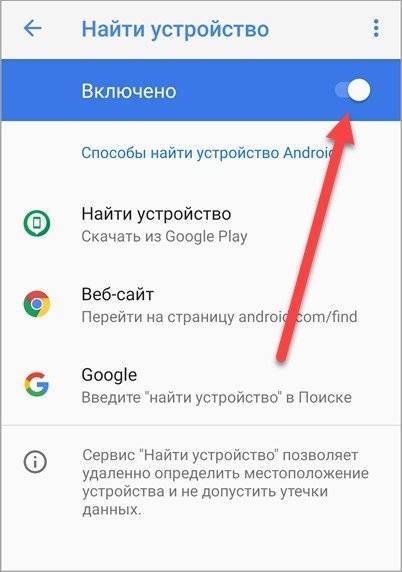
4. Теперь вернитесь к настройкам защиты и откройте раздел «Местоположение». Активируйте пункт «Использовать местоположение». Для успешного поиска на вашем смартфоне должно быть включено определение геолокации.